Page 1
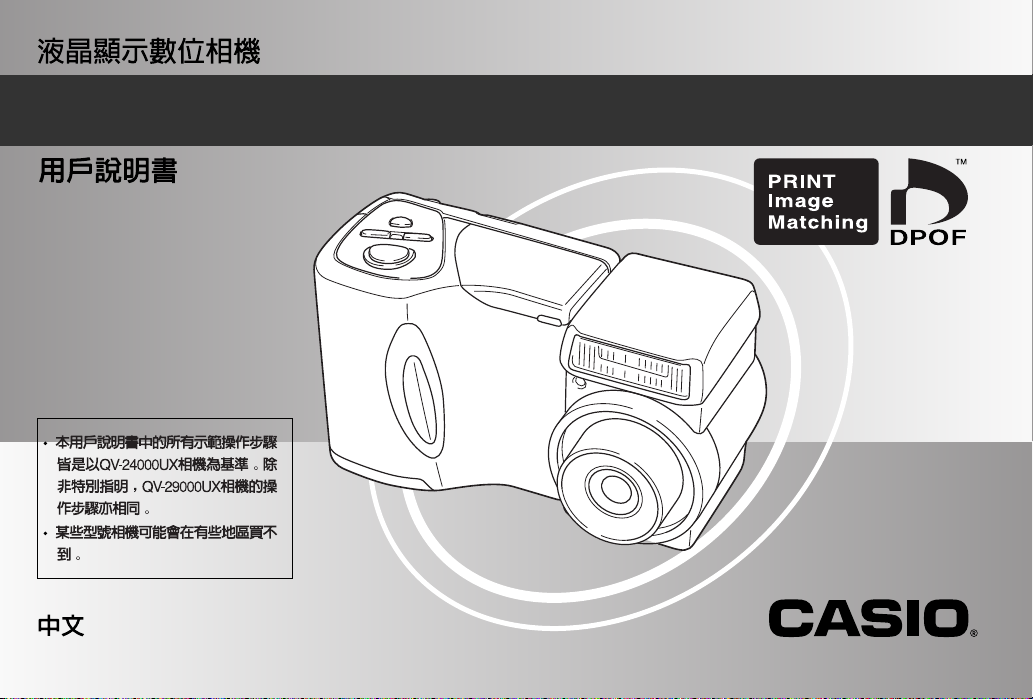
QV-2400UX
/
QV-2900UX
QV-2400UX
Page 2
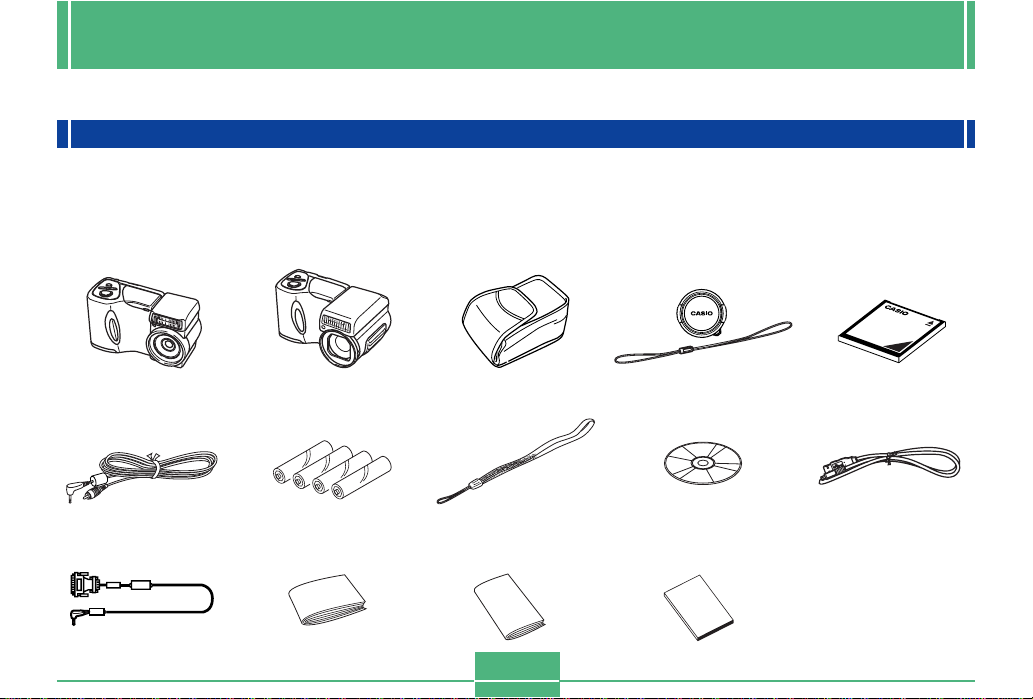
簡要說明
簡要說明
為了最有效地使用新型卡西歐數位相機﹐請務必仔細閱讀本說明書並將其保管好為以後需要時作參考之用
開箱
請檢查確認下示所有物件都包含在商品盒內。若有缺少﹐請盡快與您的經銷商聯絡
QV-2400UX QV-2900UX
專用視頻電纜
資料傳送電纜 用戶說明書
相機 軟盒 鏡頭蓋蓋帶
(僅
QV-2400UX
鹼性電池
(4節AA型電池)
附送軟體的
用戶說明書
相機附帶)
相機帶
。
開箱時鏡頭蓋應蓋在相機的鏡頭
上
。
CD-ROM
最佳撮影場景列表
在購買時已被裝入相機
C-2
。
記憶卡(
CompactFlash
專用
USB
8MB
電纜
卡)
。
Page 3
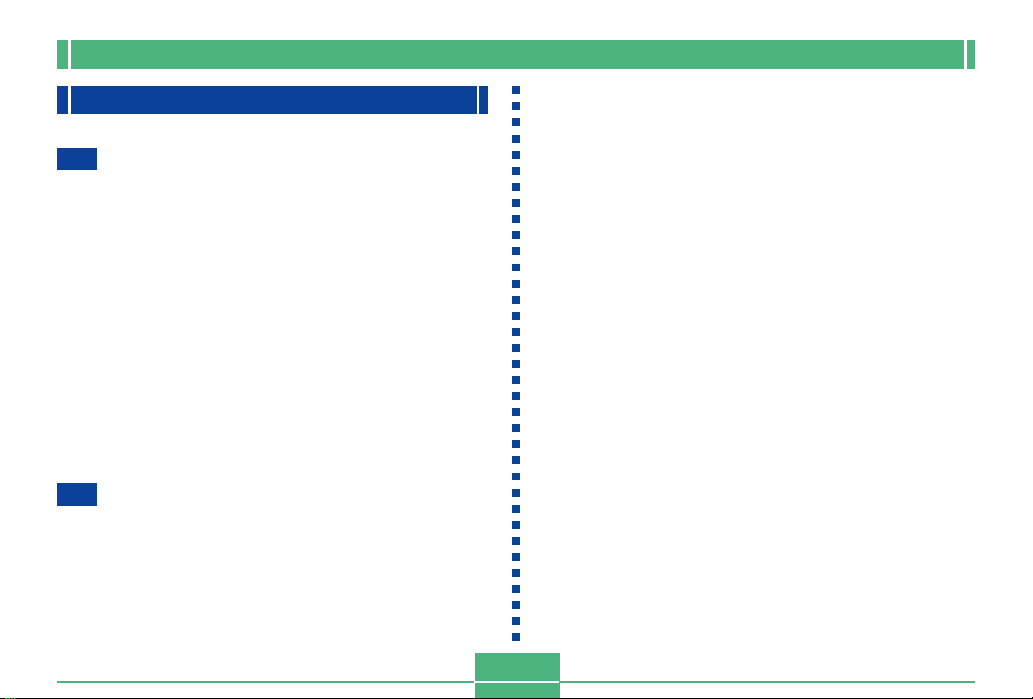
簡要說明
目錄
C-2
簡要說明
開箱 .......................................... C-2
目錄 .......................................... C-3
快速參考 ...................................... C-7
準備 ............................................... C-7
拍攝影像 ........................................... C-8
顯示影像 ........................................... C-9
刪除影像 .......................................... C-10
特徵 ......................................... C-12
拍攝功能 .......................................... C-13
注意事項 ..................................... C-15
基本注意事項 ...................................... C-15
使用條件 .......................................... C-16
結露 .............................................. C-16
關於相機的背燈 .................................... C-17
C-18
簡要介紹
各部位說明 ................................... C-18
前部 .............................................. C-18
背部 .............................................. C-19
終端及端口 ........................................ C-20
底部 .............................................. C-20
鏡頭 ......................................... C-21
改變鏡頭的角度 .................................... C-21
安裝替換鏡頭 ...................................... C-22
濾光器的使用 ...................................... C-23
鏡頭注意事項 ...................................... C-24
顯示幕指示符 ................................. C-25
REC 方式 ......................................... C-25
PLAY方式 ........................................ C-26
顯示幕畫面內容的變更 ............................. C-27
操作指示燈 ................................... C-28
REC 方式 ......................................... C-28
PLAY方式 ........................................ C-29
使用附件 ..................................... C-30
使用鏡頭蓋 ........................................ C-30
安裝相機帶 ........................................ C-30
使用軟盒 .......................................... C-31
電源要求 ..................................... C-32
裝入電池 .......................................... C-32
電池使用注意事項 .................................. C-35
電池電量指示符 .................................... C-35
使用交流電源 ...................................... C-36
打開或關閉相機電源................................ C-37
節電設定 .......................................... C-37
記憶卡 ....................................... C-39
如何將記憶卡插入相機 ............................. C-39
如何從相機取出記憶卡 ............................. C-40
格式化記憶卡 ...................................... C-41
記憶卡注意事項 .................................... C-42
IBM 微碟注意事項 ................................. C-42
選單畫面 ..................................... C-44
C-3
Page 4
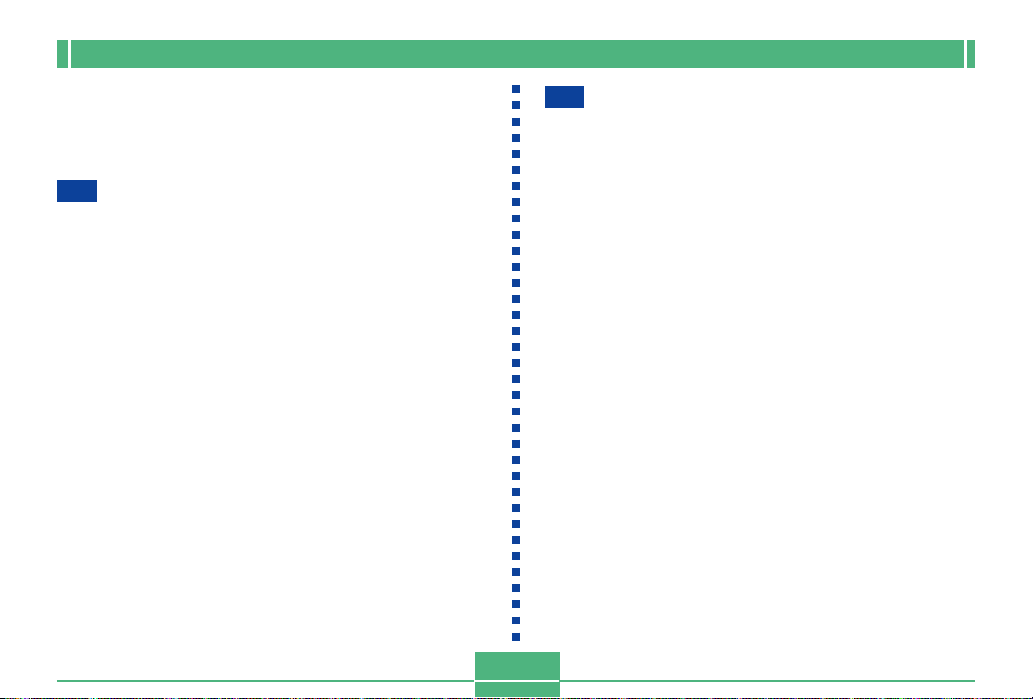
簡要說明
設定目前日期及時間 ........................... C-45
設定日期及時間 .................................... C-45
選擇日期格式 ...................................... C-46
時間印 ............................................ C-47
C-48
基本影像拍攝
拍攝簡單快照 ................................. C-48
關於 REC 方式顯示畫面 ............................. C-50
關於自動聚焦 ...................................... C-50
拍攝注意事項 ...................................... C-50
電池電力不足時的影像拍攝 ......................... C-51
使用變焦 ..................................... C-51
使用光學變焦 ...................................... C-51
使用數位變焦 ...................................... C-52
使用閃光燈 ................................... C-53
閃光燈狀態指示符 .................................. C-54
調節閃光強度 ...................................... C-54
使用閃光燈時的注意事項 ........................... C-55
選擇聚焦方式 ................................. C-56
使用自動聚焦方式 .................................. C-56
使用近距方式 ...................................... C-57
使用無窮遠方式 .................................... C-58
使用手動聚焦方式 .................................. C-58
使用聚焦鎖定 ...................................... C-59
指定影像尺寸及像質 ........................... C-60
使用自拍定時器 ............................... C-61
曝光補償 ..................................... C-62
C-4
C-64
其他拍攝功能
拍攝人物 ..................................... C-64
拍攝景物 ..................................... C-65
拍攝夜景 ..................................... C-66
使用場景方式的即時設置 ....................... C-67
最佳攝影方式場景影像位置的指定 ................... C-69
登錄您自己的場景設置 ............................. C-70
如何從 CD-ROM 光碟上的最佳攝影庫匯入場景 ........ C-71
拍攝動畫 ..................................... C-73
如何用標準方式拍攝動畫 ........................... C-73
如何用過去方式拍攝動畫 ........................... C-74
拍攝全景 ..................................... C-75
固定間隔的連續拍攝 ........................... C-76
取消間拍方式定時器操作 ........................... C-78
指定曝光方式 ................................. C-78
程式 AE ........................................... C-78
光圈優先 AE ....................................... C-79
快門速度優先 AE .................................. C-80
手動曝光 .......................................... C-82
快速選擇曝光方式 .................................. C-83
選擇測光方式 ................................. C-84
快速選擇測光方式 .................................. C-85
設定敏感度水平 ............................... C-85
使用濾光器功能 ............................... C-86
選擇白色平衡 ................................. C-87
手動調節白色平衡 .................................. C-87
快速選擇白色平衡 .................................. C-88
Page 5
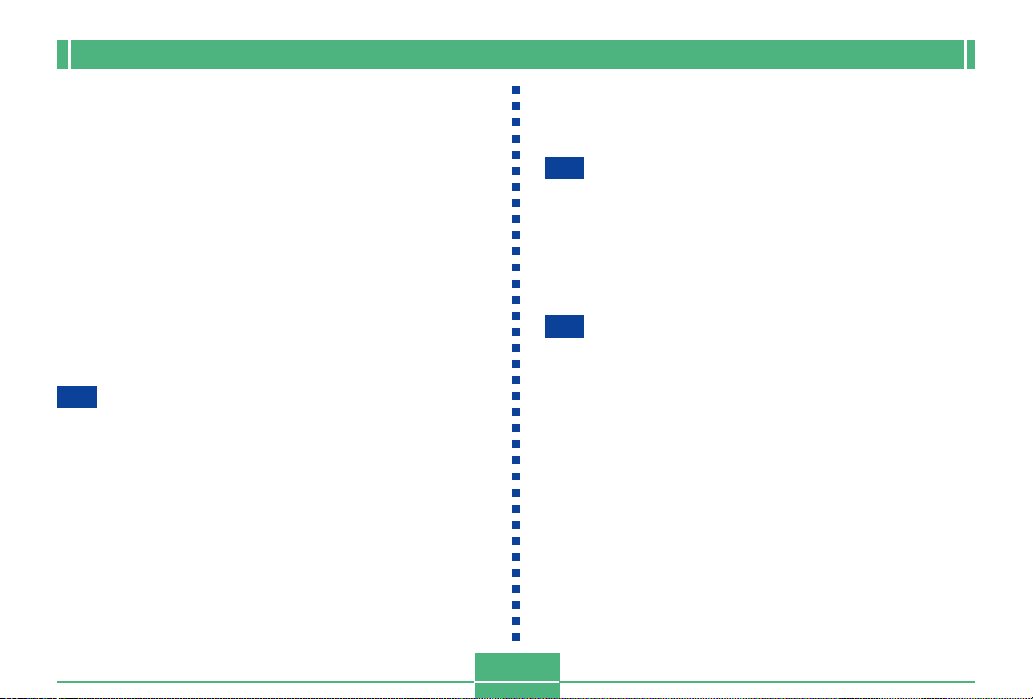
簡要說明
加強某種色彩 ................................. C-89
打開及關閉畫面格柵 ........................... C-90
指定輪廓清晰度 ............................... C-91
指定色彩飽和度 ............................... C-91
指定對比度 ................................... C-92
不壓縮影像的保存(TIFF 方式)................. C-92
指定開機初始設定 ............................. C-93
重設相機 .......................................... C-94
使用相機的捷徑功能 ........................... C-95
使用捷徑鈕改變 REC 方式 FUNCTION 選單設定........ C-95
如何為捷徑鈕配置 REC 方式 FUNCTION 選單項 ........ C-96
直接訪問 REC 方式 FUNCTION 選單 .................. C-98
循環選擇 REC 方式 FUNCTION 選單設定 .............. C-98
C-99
顯示
基本顯示操作 ................................. C-99
播放動畫 .................................... C-100
顯示全景 .................................... C-101
放大顯示影像 ................................ C-102
顯示 9 幅影像畫面 ............................ C-103
在 9 幅影像畫面中選擇特定影像 ..................... C-104
直方圖的顯示 ................................ C-105
使用滑動顯示功能 ............................ C-106
C-5
影像的縮放 .................................. C-107
影像的裁剪 .................................. C-108
C-110
刪除影像
刪除顯示影像 ................................ C-110
刪除所選影像 ................................ C-111
刪除所選資料夾中的所有影像 ................. C-112
刪除所有未保護影像 .......................... C-113
C-114
管理影像
資料夾及檔案 ................................ C-114
資料夾 ........................................... C-114
檔案 ............................................. C-115
選擇顯示用資料夾 ............................ C-116
保護影像以防被刪除 .......................... C-116
保護所選影像 ..................................... C-116
保護及不保護所選資料夾中的全部影像 .............. C-117
保護及不保護所有影像 ............................ C-118
............................................................................
DPOF
...................................... C-119
............................................................................
對特定影像進行 DPOF 設定 ........................ C-119
對特定資料夾進行 DPOF 設定 ...................... C-120
對記憶卡上的所有影像進行 DPOF 設定 .............. C-121
PRINT Image Matching ......................C-122
Page 6
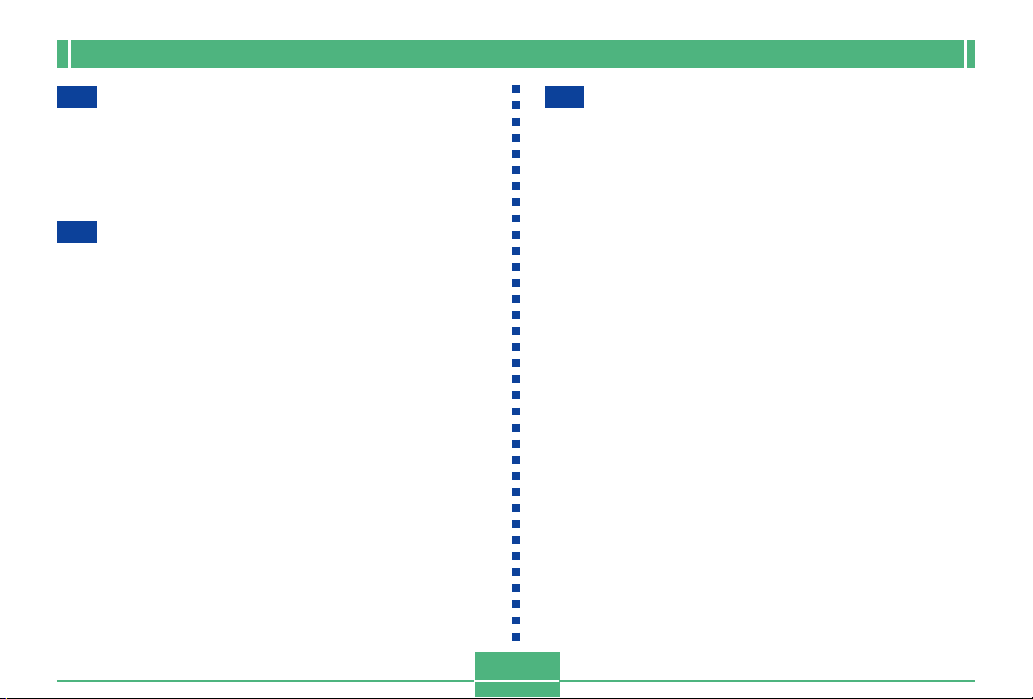
C-123
其他設定
簡要說明
C-146
參考資料
打開及關閉顯示幕畫面指示符 ................. C-123
改變顯示語言 ................................ C-124
打開及關閉確認音 ............................ C-125
C-126
連接外部設備
連接電視機 .................................. C-127
選擇視頻輸出訊號制式 ............................ C-128
連接有線遙控器至相機 ........................C-129
外接閃光燈的連接(僅限 QV-2900UX)......... C-129
外接閃光燈的要求 ................................. C-129
安裝外接閃光燈 ................................... C-130
連接電腦 .................................... C-132
USB 端口連接 (Windows、Macintosh) ................ C-133
使用序列端口連接 ................................. C-134
使用記憶卡來傳送影像數據 ................... C-135
記憶卡數據 ....................................... C-136
DCF 通訊協定 .................................... C-136
記憶卡檔案結構 ................................... C-137
本相機支援的影像檔案 ............................ C-138
在電腦上使用記憶卡時的注意事項 .................. C-139
使用 HTML 卡瀏覽器 .........................C-140
指定卡瀏覽器類型 ................................. C-140
檢視卡瀏覽器檔案內容 ............................ C-142
保存卡瀏覽器檔案 ................................. C-145
相機選單 .................................... C-146
REC 方式 ........................................ C-146
PLAY方式 ....................................... C-147
方式設定 .................................... C-148
各方式中的設定 ................................... C-148
拍攝方式 + 曝光方式組合 ........................... C-149
疑難排解 .................................... C-150
訊息 ............................................. C-153
規格 ........................................ C-155
C-6
Page 7
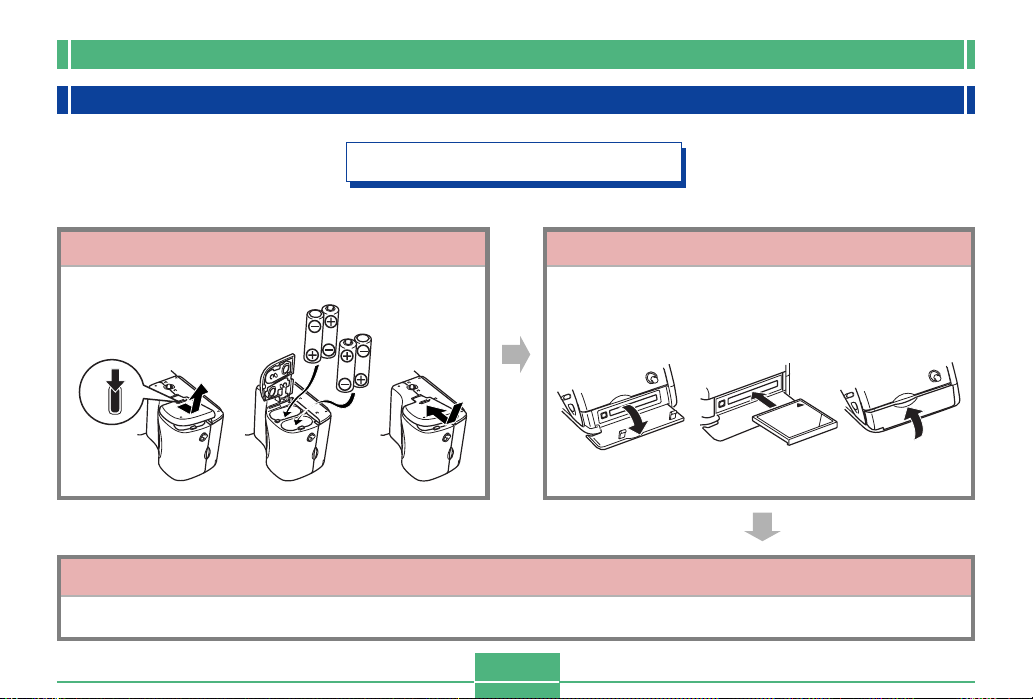
簡要說明
快速參考
準備
12
裝入電池
12
PUSH
設定目前時間及日期
(第 C-32 頁)
3 123
插入記憶卡
(第 C-39 頁)
3
(第 C-45 頁)
C-7
Page 8
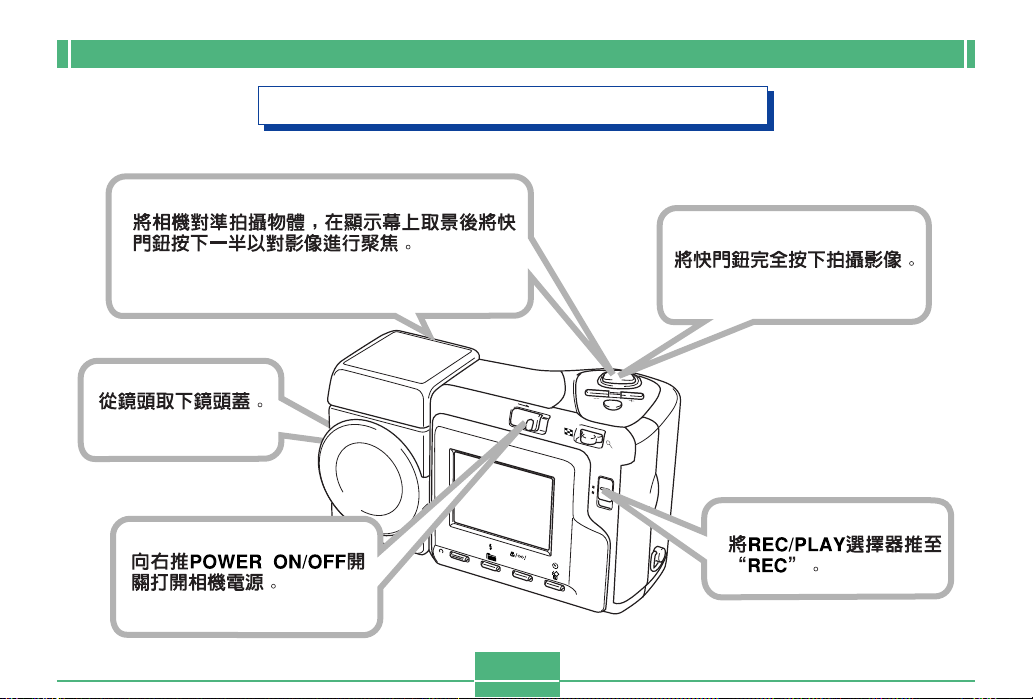
4
簡要說明
拍攝影像(第 C-48 頁)
5
1
2
SHIFT
INFO
POWER
C-8
RESIZE
ON/OFF
MF
MENU
W
T
R
EC
CARD
PLAY
3
Page 9

1
簡要說明
顯示影像(第 C-99 頁)
3
POWER
SHIFT
INFO
RESIZE
ON/OFF
M
F
M
EN
U
W
T
REC
CARD
PLAY
2
C-9
Page 10
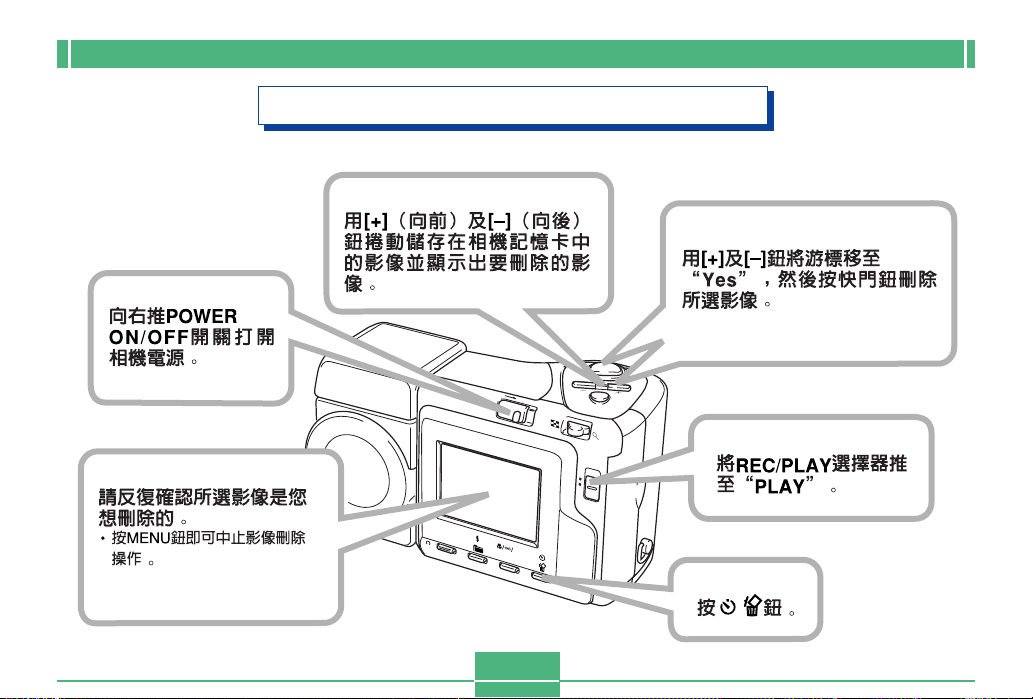
1
5
簡要說明
刪除影像(第 C-110 頁)
3
POW
ER
SHIFT
INFO
RESIZE
ON/OFF
MF
MENU
W
T
REC
PLAY
6
2
CARD
4
C-10
Page 11
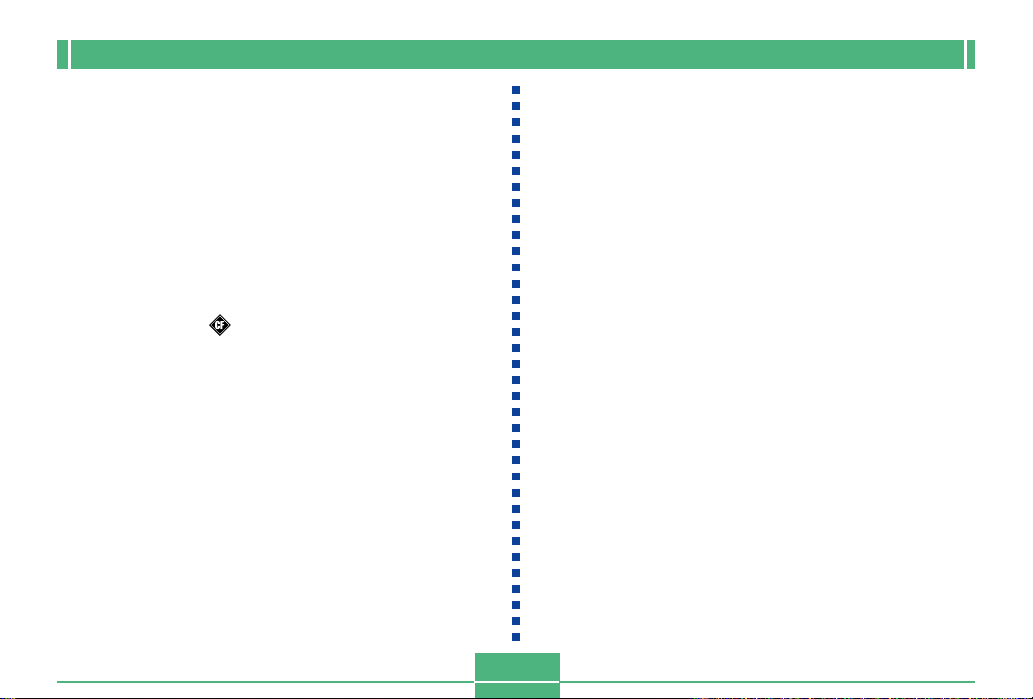
• 卡西歐計算機公司(CASIO COMPUTER CO., LTD.)對於因
使用本用戶說明書而引起的任何損害或損失不負任何責任
• 卡西歐計算機公司(CASIO COMPUTER CO., LTD.)對於第
三者因使用QV-2400UX或QV-2900UX 相機而引起的任何損
失或索賠不負任何責任
• 卡西歐計算機公司(CASIO COMPUTER CO., LTD.)對由於
因故障、維修、或更換電池造成數據丟失而導致的任何損害
或損失皆不負任何責任。為防止重要數據的丟失﹐請務必在
其他媒體上對所有重要數據進行備份
•
Windows及Internet Explorer為Microsoft Corporation
商標
。
•
Macintosh為Apple Computer Inc.
•
CompactFlash
商標
。
•
USB
驅動程式使用由
TM
相容軟體版權 C
•
IBM為International Business Machines Corporation
標
。
•
本用戶說明書中涉及的其他公司、產品及服務名稱亦可能會
是其他相關所有者之商標或服務標誌
。
。
之註冊商標
及 徽標為
Phoenix Technologies Ltd.
1997 Phoenix Technologies Ltd.
SanDisk Corporation
。
。
開發的軟體
﹐版權所有
。
之註冊
之註冊
。
。
之註冊商
簡要說明
C-11
Page 12
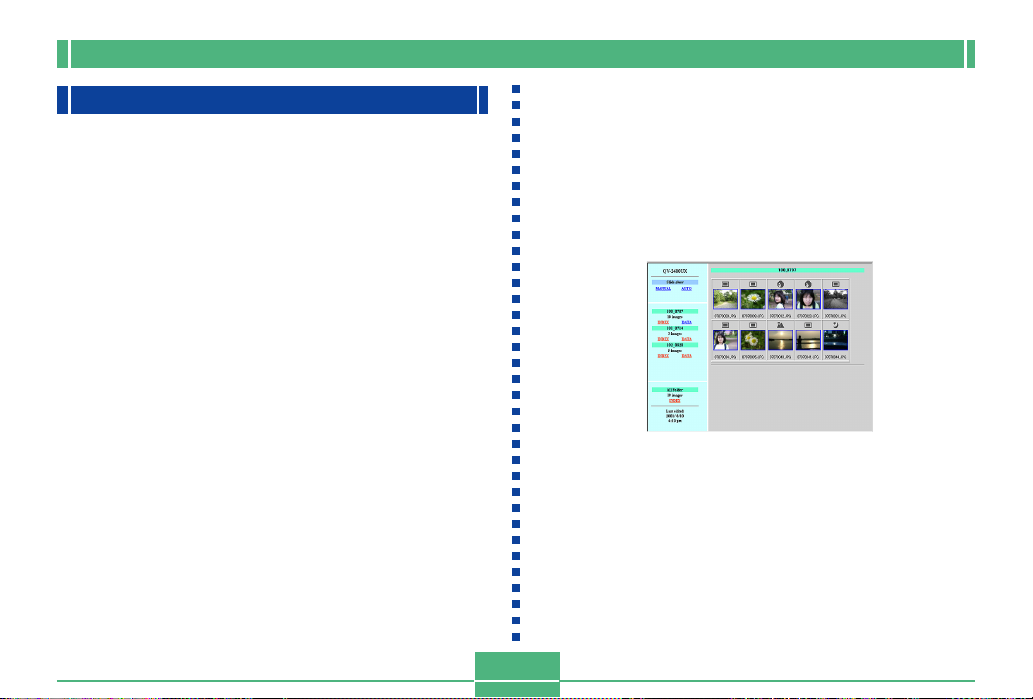
簡要說明
特徵
• 高解像度 211 萬像素 CCD
• 1.8 英吋低反光彩色 LCD (HAST)
• 12 倍變焦:3 倍光學變焦﹐4 倍數位變焦 (QV-2400UX)
32 倍變焦:8 倍光學變焦﹐4 倍數位變焦 (QV-2900UX)
• 旋轉鏡頭體
能夠以需要的角度進行拍攝而不必移動相機的機體
• 能安裝外接閃光燈(僅限 QV-2900UX)
• 記憶卡影像儲存
支援 CompactFlash 卡(CF I/II 型)及 IBM 微碟
• DPOF(“Digital Print Order Format”數位列印順序格式)
使用 DPOF 相容印表機能以您希望的順序列印影像﹐簡
單方便。DPOF 還可用於為由專業列印服務進行列印時指定
影像及像質
• DCF 數據儲存
統用設計方案)數據儲存協定提供了數位相機與印表機間的
影像互容性
• 支援 PRINT Image Matching
其他相機設置資訊)。支援 PRINT Image Matching 規格的印
表機將讀取此數據並相應調節列印影像﹐因此列印出的影像
會與您拍攝時的意向完全一致
。
DCF(“Design rule for Camera File System”相機檔案系
。
影像含有 PRINT Image Matching 數據(拍攝方式設定及
。
。
• VIDEO OUT(視頻輸出)終端
用於連接電視機以對影像進行大畫面顯示
• USB 相容
用於連接電腦以進行快速簡單的影像傳送
• HTML 檔案卡瀏覽器
在電腦畫面上以方便的格式顯示影像
能在電腦畫面上顯示影像縮小版的一覽
。
• 影像管理及使用軟體
QV-2400UX 及QV-2900UX附帶的 CD-ROM 光碟中收錄有
多種實用軟體。Photo Loader 能將影像上載至電腦的操作自動
化﹐而 Panorama Editor 能將多幅影像合併為全景。其他附帶應
用程式包括Internet Explorer(萬維網瀏覽器)、 Outlook Express(電
子郵件軟體)及QuickTime(動畫顯示器)。此外﹐ CD-ROM光碟
中還有用於閱讀用戶文件的 PDF 檔案閱讀器 Adobe Acrobat
Reader 軟體
。
。
。
。
。
C-12
Page 13
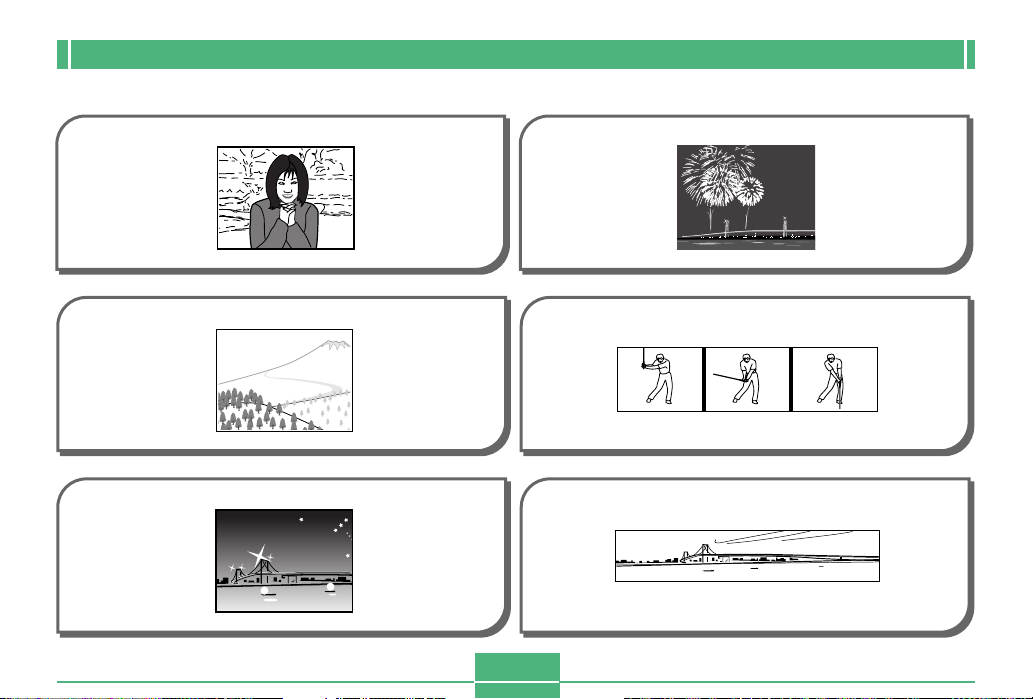
簡要說明
拍攝功能
人物方式 最佳攝影
(第 C-64 頁)
景物方式 動畫方式
(第 C-65 頁)
夜景方式 全景方式
(第 C-66 頁)
C-13
(第 C-67 頁)
(第 C-73 頁)
(第 C-75 頁)
Page 14
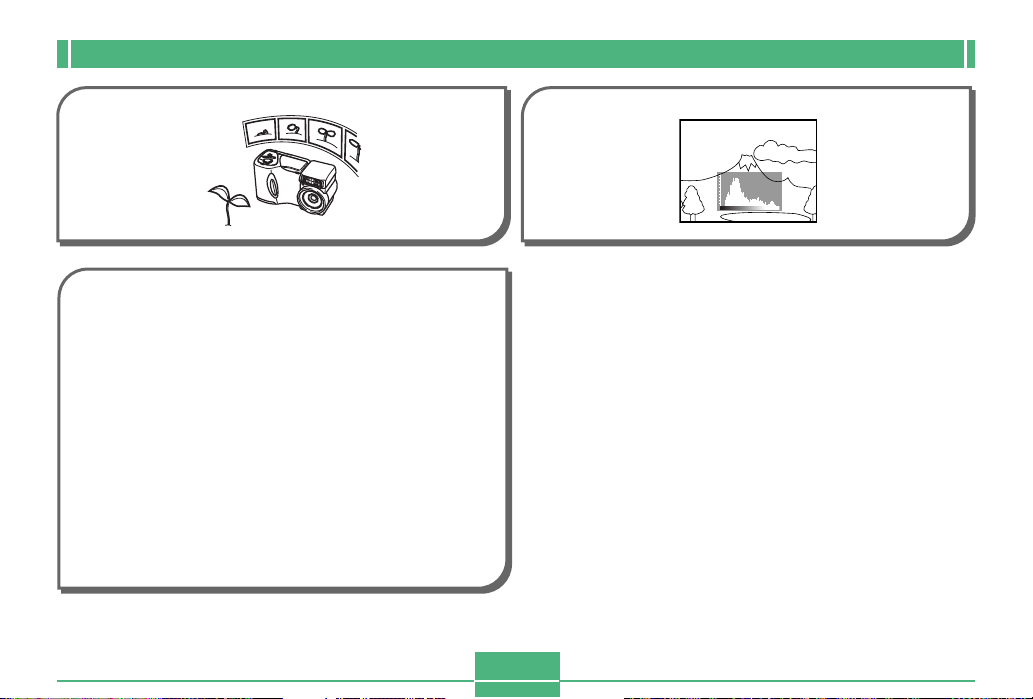
簡要說明
間拍方式
(第 C-76 頁)
四種曝光方式
程式 AE、光圈優先 AE、快門速度優先 AE、手動曝光
(第 C-78 頁至第 C-83 頁)
三種測光方式
複點、中心重點、單點
(第 C-84 頁)
四種聚焦方式
自動聚焦、近距、無限遠、手動
(第 C-56 頁至第 C-59 頁)
直方圖
(第 C-105 頁)
C-14
Page 15
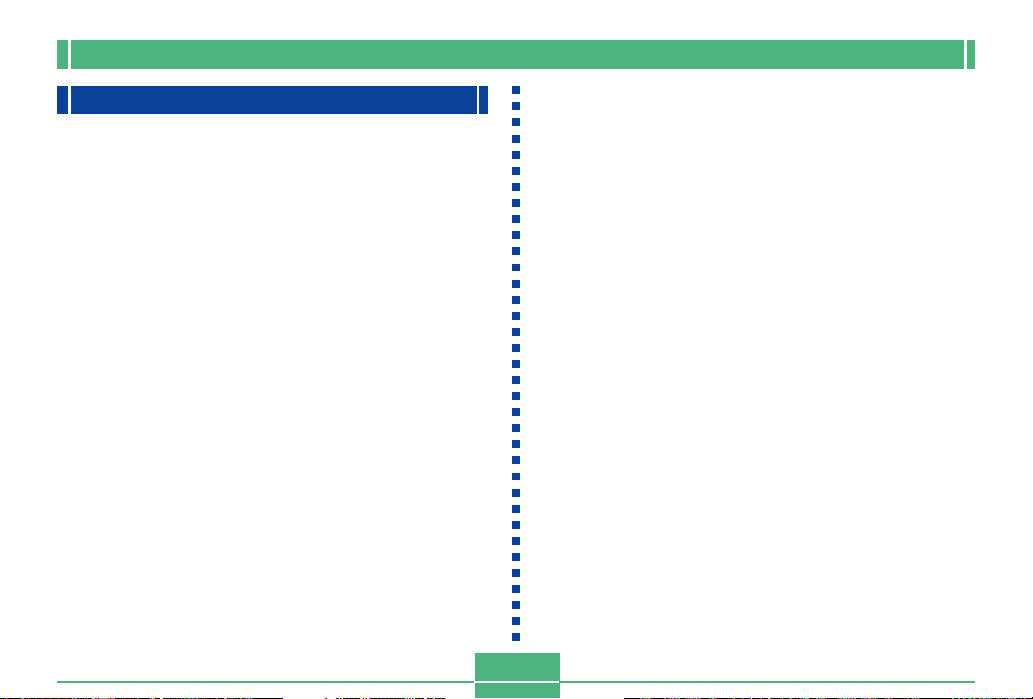
簡要說明
注意事項
基本注意事項
使用QV-2400UX或QV-2900UX相機時必須遵守下列重要注意
事項
。
本說明書中的“本相機”或“相機”均是指 CASIO
QV-2400UX 或 QV-2900UX 數位相機
• 切勿駕車時或行走時進行拍照或使用內置顯示幕。否則有導
致嚴重事故的危險
• 切勿試圖打開相機外殼或自行修理相機。高電壓內部零件在
裸露時有造成觸電的危險。請務必將保養及修理作業交給卡
西歐特約服務中心
• 切勿對著正在駕車的人使用閃光燈﹐否則會干擾司機的視野﹐
有造成交通事故的危險
• 切勿近距離對著人眼使用閃光燈﹐否則強烈的光線會對眼睛
造成傷害﹐尤其是對幼兒要加倍小心。在使用閃光燈時﹐至
少要距離人一米遠
• 請將相機遠離水及其他液體﹐切勿讓其沾上水。水汽有導致
火災及觸電的危險。切勿在雨中或雪中﹐以及海邊、水濱或
浴室等中使用相機
• 異物或水進入相機時﹐應立即關閉電源、從電源插座拔下交
流電變壓器﹐然後與您的經銷商或就近的卡西歐服務中心聯
繫。此種情況下繼續使用相機有造成火災及觸電的危險
• 若您發現相機冒煙或有異味產生﹐請立即關閉電源、從電源
插座拔下交流電變壓器﹐然後與您的經銷商或就近的卡西歐
服務中心聯繫。此種情況下繼續使用相機有造成火災及觸電
的危險。切勿試圖自行修理
。
。
。
。
。
。
。
。
• 應至少每年從電源插座拔下交流電變壓器並清潔插頭上電極
周圍一次。電極周圍積蓄的灰塵有導致火災的危險
• 若由於掉落或粗暴對待而使相機的外殼損壞﹐請立即關閉電
源、從電源插座拔下交流電變壓器﹐然後與就近的卡西歐服
務中心聯繫
• 切勿在飛機或任何其他禁止使用的地方使用相機。否則﹐有
導致意外事故的危險
• 本相機物理上的損壞或故障有可能會造成其記憶卡中儲存的影
像數據丟失。請務必通過傳送至個人電腦對數據進行備份
• 拍攝影像的途中切勿打開電池盒蓋、從相機或牆上的插座拔
下交流電變壓器。否則﹐不僅會使正在拍攝的影像無法保存﹐
還可能會使已儲存在相機記憶卡中的影像數據損壞
。
。
C-15
。
。
。
Page 16
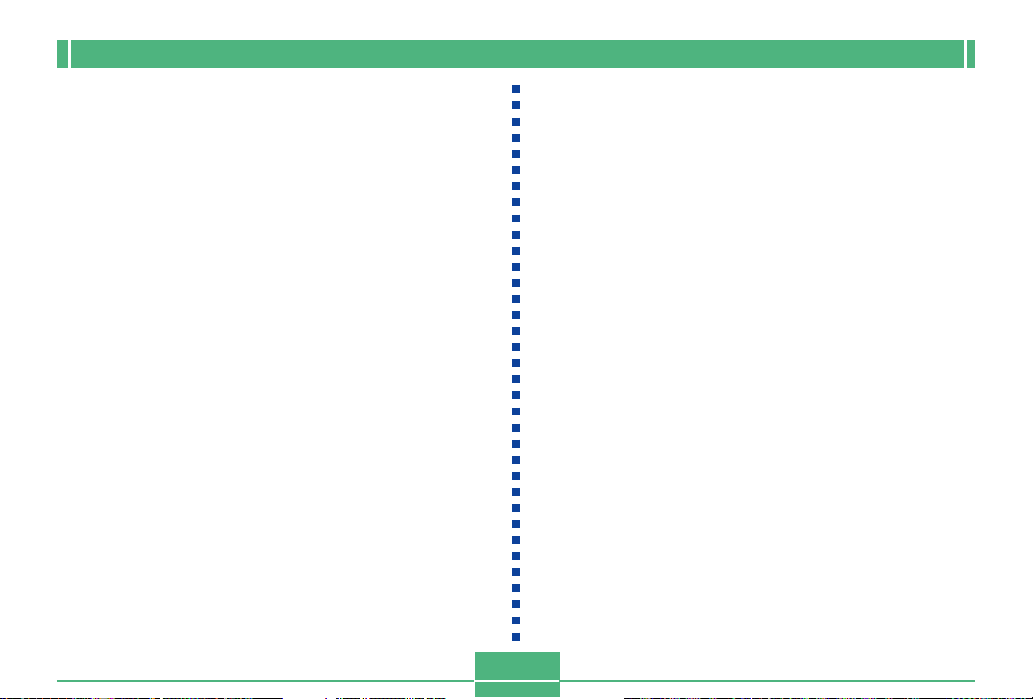
簡要說明
使用條件
• 本相機為在從 0°C 至40°C 範圍內的溫度環境中使用而設計
• 嚴禁在下列地方使用或放置相機
— 受直射陽光照射的地方
— 濕度高或灰塵多的地方
— 空調機、取暖器附近或其他溫度極端的地方
— 封閉的車輛﹐尤其是停在陽光下的車輛中
— 有強烈震動的地方
。
。
結露
• 當您在冬天將相機帶入室內或相機處於溫度會驟然發生變化
的環境時﹐相機的內外可能會結露。結露會導致相機發生故
障﹐因此應盡量避免將相機放置於可能會結露的環境下
• 為避免造成結露﹐在將相機帶到比目前場所更熱或更冷的環
境時﹐應把相機放入塑料袋中。直到塑料袋中的空氣已接近
新環境的溫度為止請不要將相機取出。若已產生結露﹐請從
相機取出電池並打開電池盒蓋數小時
。
C-16
。
Page 17
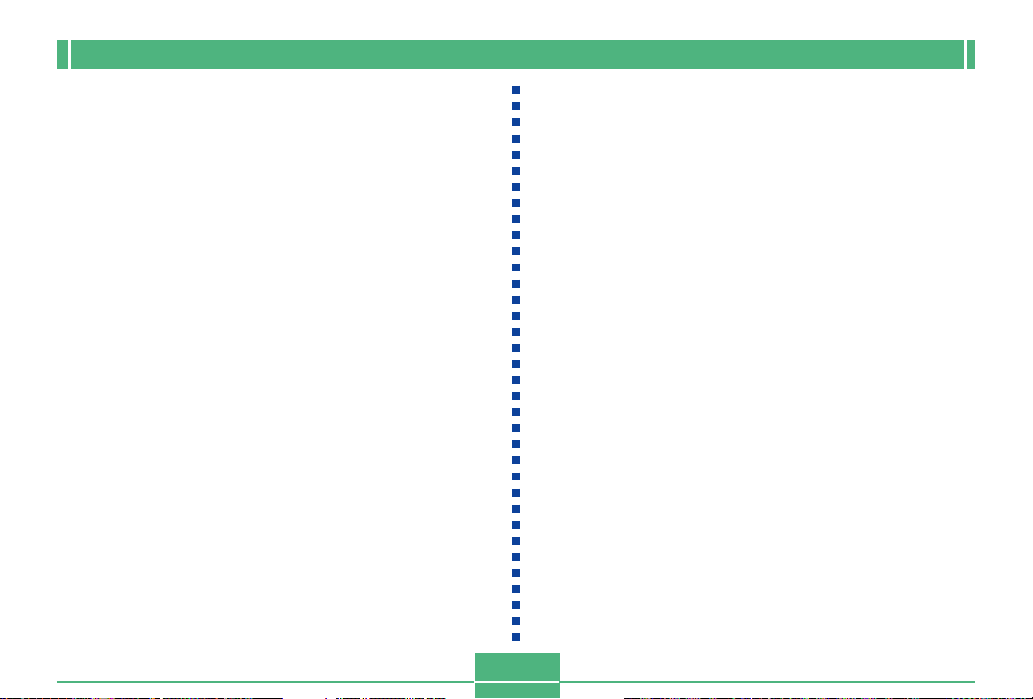
關於相機的背燈……
• 本相機配有螢光光源為其液晶顯示幕提供背景照明
• 以相機每天使用約兩小時計算﹐背燈的標準服務壽命為約六
年
。
• 當液晶顯示幕上的影像異常暗淡時﹐請將相機帶到您的經銷
商或卡西歐特約服務中心更換光源。請注意﹐此種部件的更
換為收費服務
• 在極為寒冷的環境下﹐背燈可能會比通常需要更多的時間才
能點亮﹐或者使顯示影像上出現紅色條紋。這些並不表示發
生了故障﹐溫度升高後操作便會恢復正常
。
。
。
簡要說明
C-17
Page 18
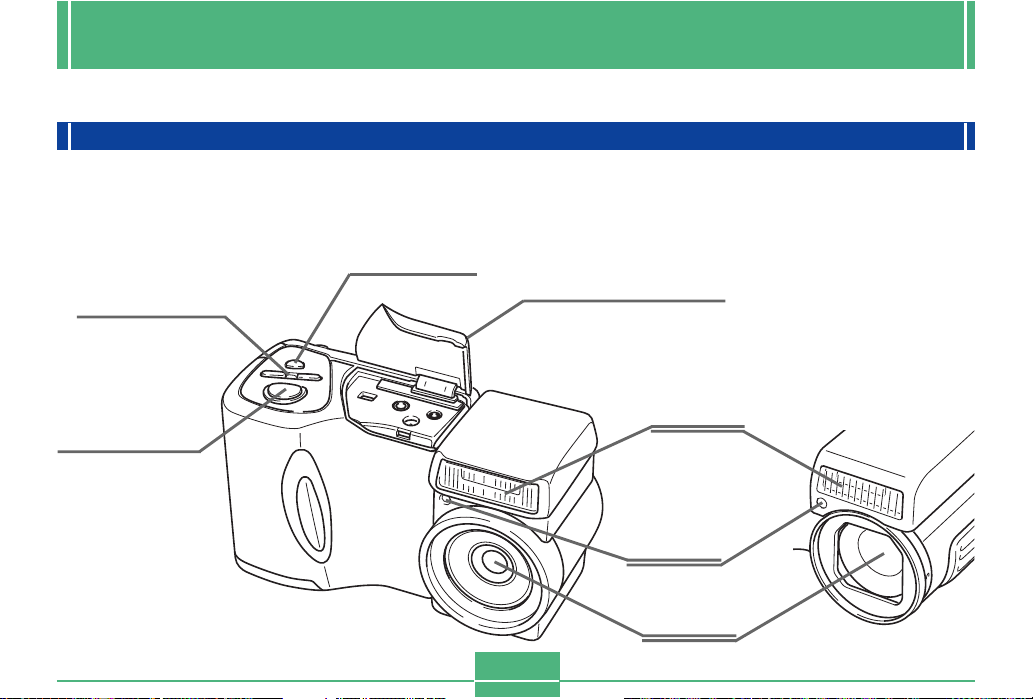
簡要介紹
簡要介紹
本節含有使用相機時需要瞭解的重要訊息
下示各圖介紹相機上各部件、按鈕及開關的名稱
前部
[+] / [–] 鈕
(第
C-44
頁)
快門鈕
(第
C-44, 48
頁)
。
MENU 鈕
(第
C-44
。
頁)
各部位說明
終端板蓋
(第
C-18
C-20
頁)
曝光感應器
(第
閃光燈
(第
C-55
鏡頭
(第
C-53
C-21
頁)
頁)
頁)
QV-2900UX
Page 19
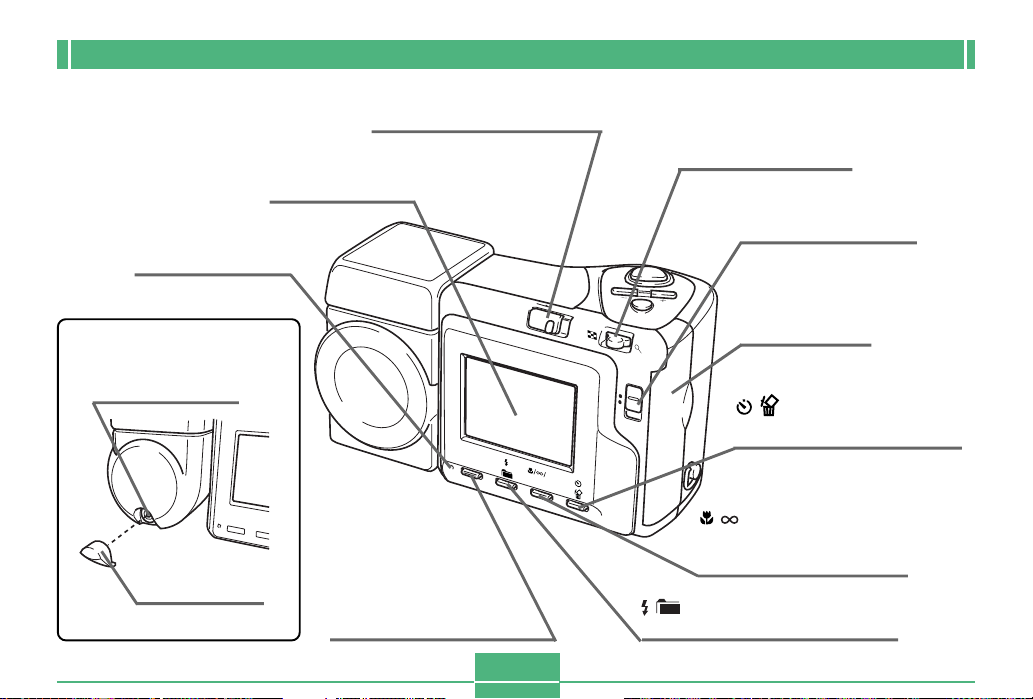
簡要介紹
背部
操作燈
(第
C-28
外接閃光燈同步終端
(第
C-126, 130
終端蓋
(第
C-130
頁)
頁)
頁)
QV-2900UX
顯示幕
(第
C-25
頁)
SHIFT INFO
(切換∕資訊)鈕
(第
POWER ON/OFF 開關
(第
C-37
頁)
POWER
SHIFT
C-26, 95
INFO
頁)
RESIZE
C-19
ON/OFF
MF
變焦滑鈕
(第
C-51, 102, 103
REC/PLAY 選擇器
(第
MENU
W
T
REC
CARD
PLAY
記憶卡槽蓋
(第
(自拍定時器∕刪
除)鈕
/ /MF RESIZE
(聚焦∕縮放)鈕
(第
C-56, 107
(閃光燈∕資料夾)鈕
(第
C-53, 116
頁)
C-48
C-39
頁)
頁)
頁)
(第
頁)
C-61, 111
頁)
Page 20
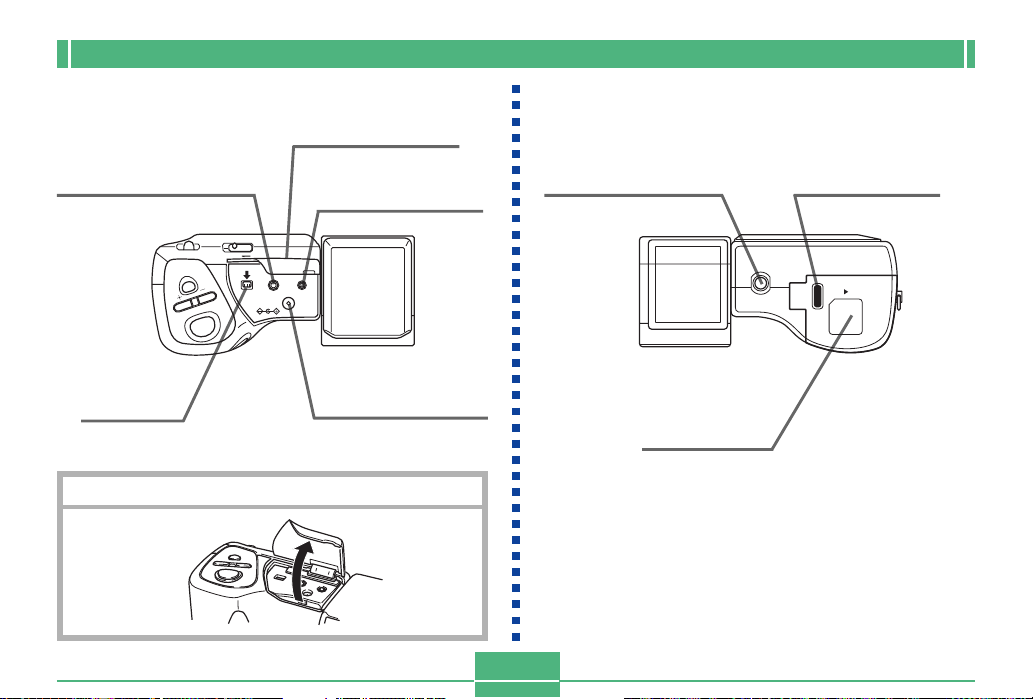
簡要介紹
終端及端口 底部
終端板蓋
(第
C-20
頁)
VIDEO OUT 終端
(第
C-126
USB 端口
(第
頁)
C-126
頁)
WT
MENU
ON/OFF
USB VIDEO OUT
DC IN 6V
DIGITAL 終端
(第
POWER
DIGITAL
DC IN 6V 終端
(第
C-36
C-126
頁)
頁)
三腳架螺旋孔
打開終端板蓋
C-20
電池盒蓋
(第
C-32
頁)
開啟鈕
PUSH OPEN
(第
C-32
頁)
Page 21
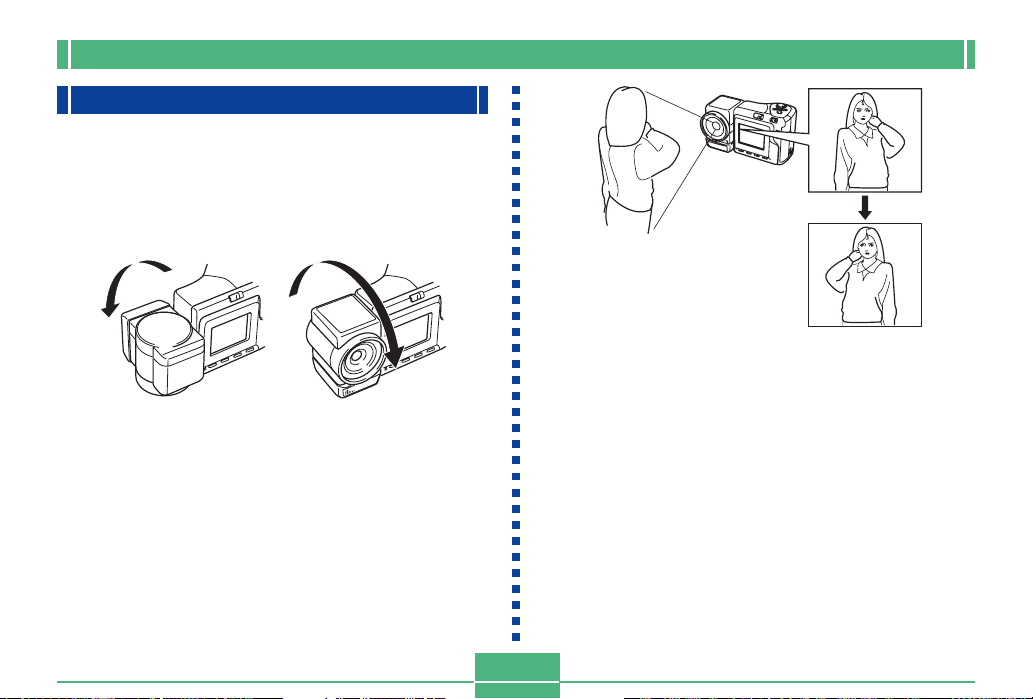
簡要介紹
鏡頭
旋轉鏡頭體能簡單地對準需要的任何角度﹐而不用改變相
機本體的位置
。
改變鏡頭的角度
• 當鏡頭被旋轉至面向相機背面時﹐相機會自動調節顯示幕上
的影像使其表示鏡頭取得影像的鏡像。這樣﹐用戶在進行自
拍時便能夠在顯示幕上檢視方向正確的影像
。
C-21
A
B
A .. 拍攝時顯示的影像
B .. 已拍攝影像的顯示
重要!
• 轉動鏡頭體時切勿用力過大﹐使其強行超過自然停止的
位置。粗暴使用會對鏡頭體及相機的其他部件造成損
壞
。
• 將相機收入其保護盒時鏡頭應朝的方向依相機型號而不
同
。
* QV-2400UX:鏡頭應面向前方
* QV-2900UX:鏡頭應面向上方
• 鏡頭朝下時切勿放置相機。否則會使鏡頭四周彎曲或造
成其他損壞
• 除使用相機進行實際拍攝時以外﹐一定要在鏡頭上蓋好
鏡頭蓋
。
。
。
。
Page 22
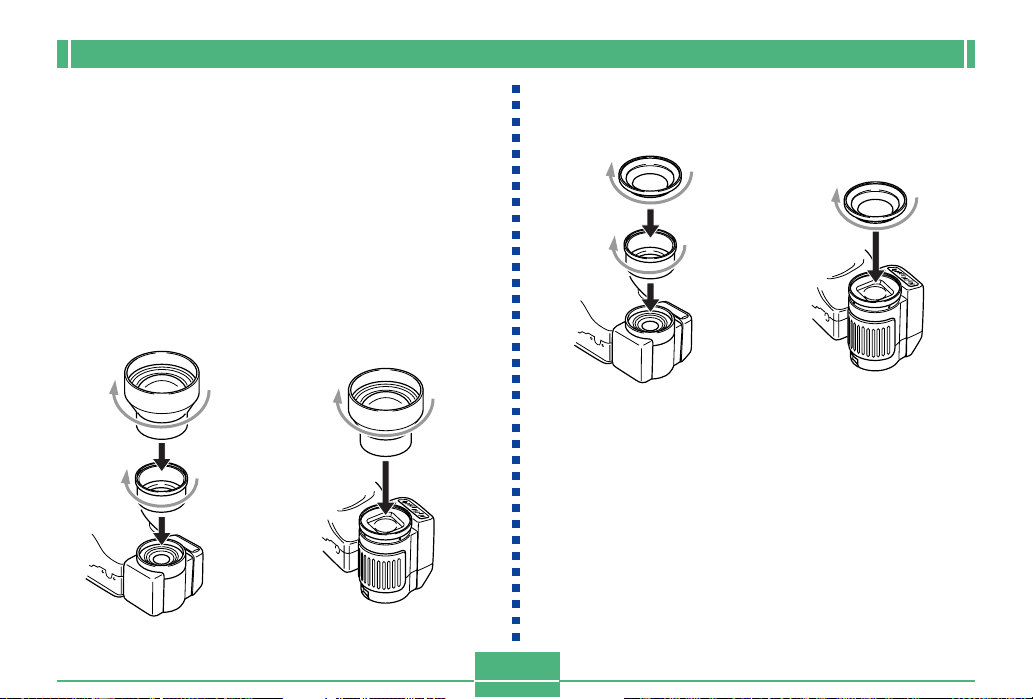
簡要介紹
安裝替換鏡頭
可另購的替換鏡頭能夠改變焦距﹐提供更強的望遠或廣角
能力。用於安裝替換鏡頭的方法依相機型號而不同
• QV-2400UX:必須安裝需另購的鏡頭轉接器(LU-8A)才能
使用替換鏡頭
• QV-2900UX:替換鏡頭可直接安裝﹐不需要轉接器
。
• 望遠替換鏡頭 LU-8T:1.5 倍
• 安裝時的焦距
QV-2400UX:約 1 米至 ∞
QV-2900UX:約 2.5 米至 ∞
望遠替換鏡頭
(
LU-8T
)
替換鏡頭轉接
器
(
LU-8A
)
QV-2400UX QV-2900UX
。
。
• 廣角替換鏡頭 LU-8W:0.7 倍
• 安裝時的焦距
QV-2400UX/QV-2900UX:約 1 厘米至 ∞
QV-2400UX QV-2900UX
重要!
• 安裝替換鏡頭時必須使用替換鏡頭轉接器。否則鏡頭從
相機伸出時會接觸到替換鏡頭﹐導致其發生故障。(僅限
QV-2400UX)
• 使用替換鏡頭時閃光燈無效
• 安裝著望遠替換鏡頭時將相機設定至廣角變焦會在影像的
周邊產生陰影。這是由於安裝上的鏡頭的邊框遮擋了部分
應進入鏡頭的光線。因此﹐使用望遠替換鏡頭時必須使用
望遠變焦
C-22
。
廣角替換鏡頭
(
LU-8W
)
替換鏡頭轉接
器
(
LU-8A
)
。
Page 23
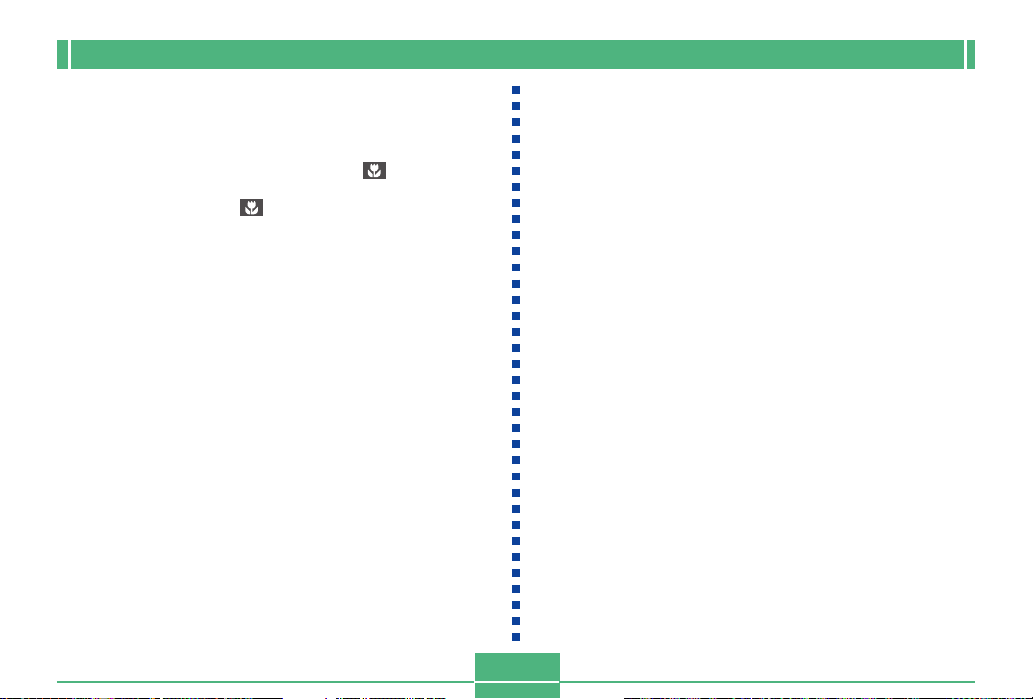
簡要介紹
• 使用望遠替換鏡頭時﹐在拍攝過程中相機移動所造成的
影響會被增幅
• 您可能會注意到廣角替換鏡頭安裝時拍攝的影像會有些輕
微的變形﹐這歸因於廣角替換鏡頭的特性﹐屬正常現象
• 每當使用廣角替換鏡頭時﹐必須選擇 (近距方式)作
為聚焦方式﹐在任何其他聚焦方式下將無法正常聚焦
• 注意﹐在近距方式 中光學變焦有下列限制
* QV-2400UX:1 倍固定
* QV-2900UX:1 至 1.6 倍
。
。
。
。
濾光器的使用
此兩型號相機的鏡頭均有螺紋。對於QV-2400UX相機﹐應
先擰入另選的替換鏡頭轉接器(LU-8A)後再安裝市賣的鏡頭濾
光器
。
對於 QV-2900UX 相機﹐可以在鏡頭上直接擰入市賣的鏡
頭濾光器﹐而不需要使用替換鏡頭轉接器
重要!
• 在 QV-2400UX 相機上使用鏡頭濾光器時﹐必須先在鏡
頭上擰入另選的替換鏡頭轉接器。直接在 QV-2400UX
相機的鏡頭上安裝濾光器會使鏡頭的凸狀表面撞在濾光
器上造成鏡頭損壞
• 有些濾光器的設計會在影像的外圍產生陰影
• 鏡頭上安裝有濾光器時﹐自動聚焦及閃光燈可能不會產
生理想的結果
• 濾光器不能產生與膠卷相機完全相同的效果
• 切勿同時混用多個濾光器
• 安裝上市賣鏡頭罩時使用閃光燈將不能產生理想的結果
。
。
。
。
C-23
。
。
。
Page 24
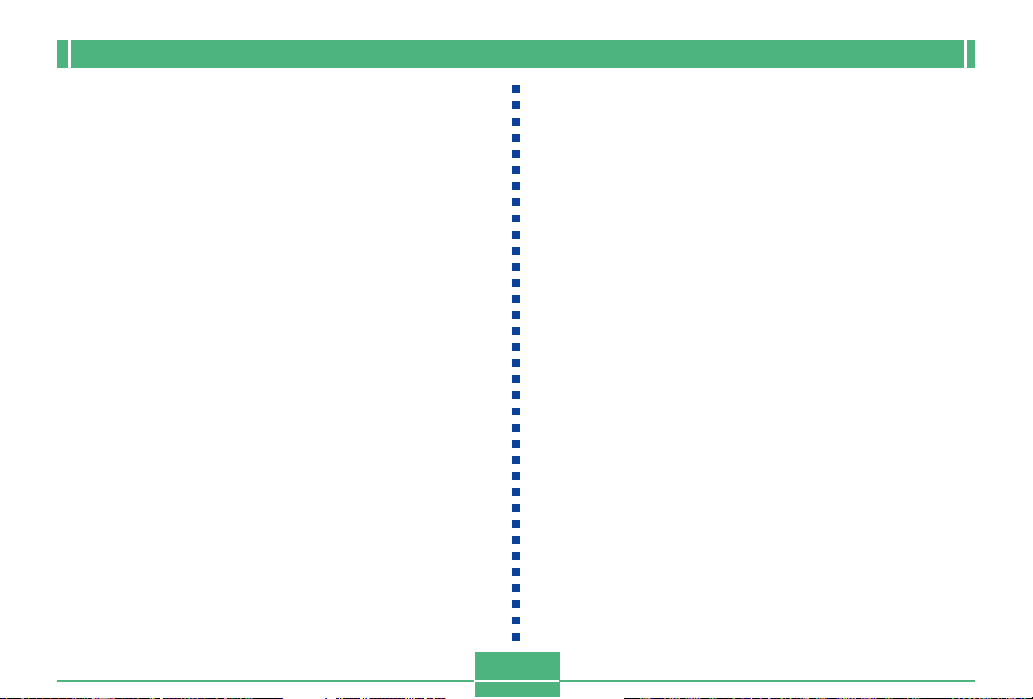
鏡頭注意事項
• 鏡頭表面的指紋、灰塵、或任何其他髒物會影響相機的正常
拍攝。切勿用手指觸摸鏡頭的表面。請用吹風機除去灰塵或
髒物微粒﹐然後使用柔軟的鏡頭布輕輕地擦拭鏡頭表面
• QV-2400UX 相機的鏡頭會在您打開相機電源時從機體伸出﹐
而在您關閉相機電源時縮回機體。請務必小心不要讓鏡頭受
到過份擠壓或撞擊﹐亦不要鏡頭朝下放置相機使鏡頭與桌面
等接觸。在打開相機電源之前請務必先取下鏡頭蓋
• 當 REC/PLAY 選擇器位於“REC”處且其鏡頭蓋蓋在鏡頭上
時打開 QV-2400UX 相機的電源﹐顯示幕上會出現“LENS
CAP!”訊息並且電源會自動關閉。此種情況發生時﹐請取下
鏡頭蓋後再打開電源
• 切勿當鏡頭伸出時從QV-2400UX相機取出電池或拔下交流電
變壓器。否則會使鏡頭不能收回機體內﹐有造成鏡頭損壞的
危險
。
。
。
。
簡要介紹
C-24
Page 25
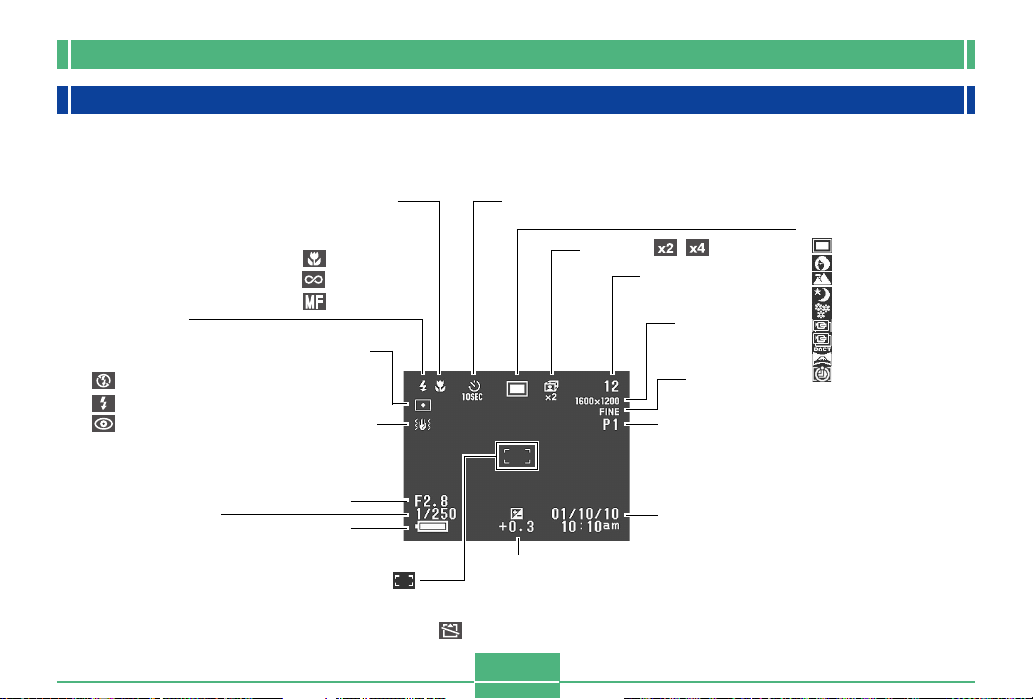
下面介紹會出現在相機顯示幕上的各種不同的指示符及記號
REC 方式
聚焦方式指示符
無指示符
自動聚焦
表示
近距
無窮遠
手動聚焦
閃光方式指示符
無指示符
• 閃光指示符表示閃光燈將閃
光(選擇為自動閃光時)
快門速度值
• 超出範圍的光圈或快門速
自動
表示
禁止閃光
強制閃光
輕減紅眼
度會使相應的顯示幕畫面
值變為黃色
。
單點測光指示符
。
相機震動指示符
光圈值
電池容量
自動聚焦框
• 聚焦完畢:綠色
• 聚焦失敗:紅色
無記憶卡裝載警告
簡要介紹
顯示幕指示符
。
自拍定時器
10SEC﹐2SEC
變焦倍率
記憶體容量
(剩餘可儲存影像數)
影像尺寸
1600 × 1200 像素
800 × 600 像素
像質
FINE(高質 )﹐NORMAL(標準)﹐
ECONOMY(經濟)﹐TIFF(TIFF 格式)
影像資訊
動畫拍攝:拍攝時間
... 秒
全景:影像數
... P1至 P10
日期及時間
此訊息會在出現一至兩秒鐘後消失
EV
值
當“Indicators”選項被關閉時(第 C-123 頁)﹐在 REC方式的顯示幕畫
面上不會出現拍攝方式、記憶體容量、影像尺寸、像質及電池容量指示符
拍攝方式指示符
標準
人物
景物
夜景
最佳攝影
動畫
動畫(過去)
全景
間拍
。
。
C-25
Page 26
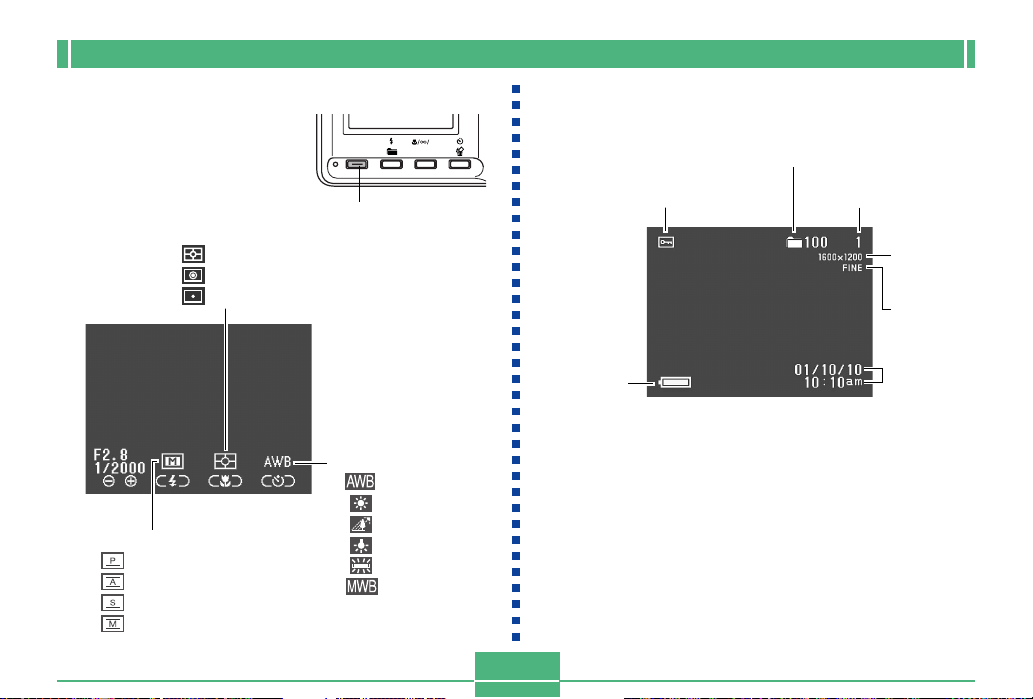
簡要介紹
■ SHIFT INFO 鈕被按下時的畫面
按 SHIFT INFO 鈕亦能調出
FUNCTION 選單(第 C-95 頁)
。
測光方式指示圖
(複點)
(中心)
(單點)
曝光方式指示符
(程式 AE)
(光圈優先 AE)
(快門速度優先 AE)
(手動)
SHIFT
INFO RESIZE
SHIFT INFO
白色平衡
(自動)
(晴天)
(陰天)
(白熾燈光)
(螢光燈光)
(手動)
PLAY 方式
MF
鈕
影像保護指示符
電池容量
當“Indicators”選項被關閉時(第 C-123 頁)﹐在 PLAY 方
式的顯示幕畫面上不會出現上示指示符
資料夾名
檔案數
影像尺寸
像質
日期及時間
。
C-26
Page 27
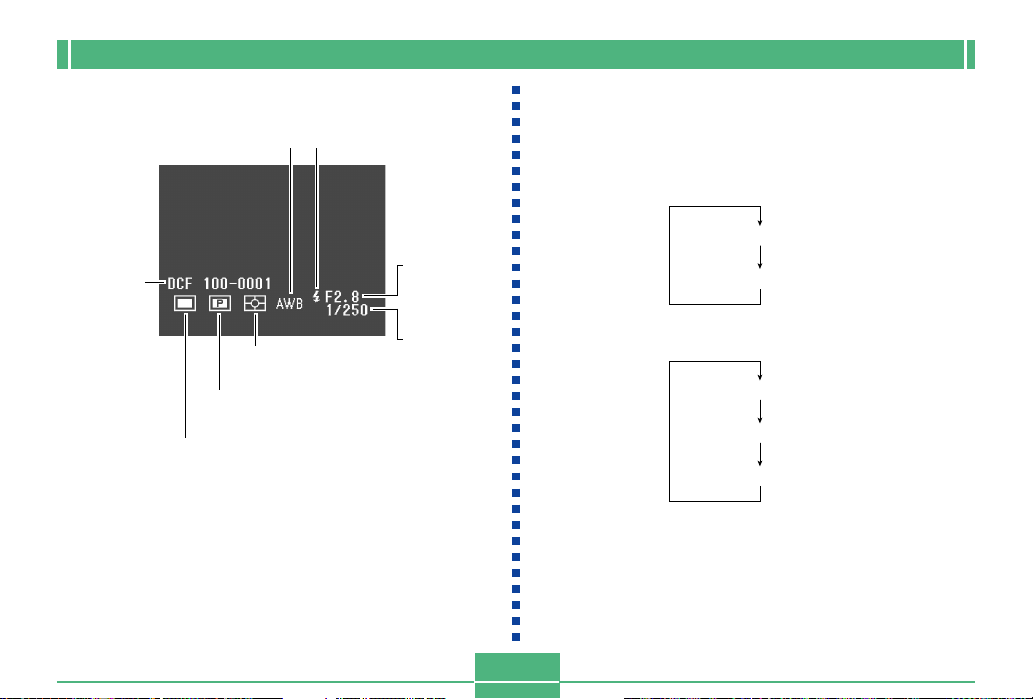
簡要介紹
■ SHIFT INFO 鈕被按下時的畫面
閃光方式指示符白色平衡
資料夾名
檔案數
測光方式指示符
曝光方式指示符
拍攝方式指示符
重要!
• 檢視使用其他型號數位相機拍攝的影像時上示指示符可
能不會出現
。
光圈值
快門速度值
顯示幕畫面內容的變更
顯示幕畫面的內容會在您每次按 SET/DISP 鈕時如下所示
變化
。
REC 方式
SET/DISP 鈕
PLAY 方式
SET/DISP 鈕
重要!
• 對於動畫影像﹐直方圖不會出現
C-27
顯示指示符開(第 C-25 頁)
SET/DISP 鈕
FUNCTION 選單開(第 C-26 頁)
顯示指示符開(第 C-26 頁)
SET/DISP 鈕
PLAY 方式詳細訊息開(第 C-26 頁)
SET/DISP 鈕
直方圖顯示開(第 C-105 頁)
。
Page 28
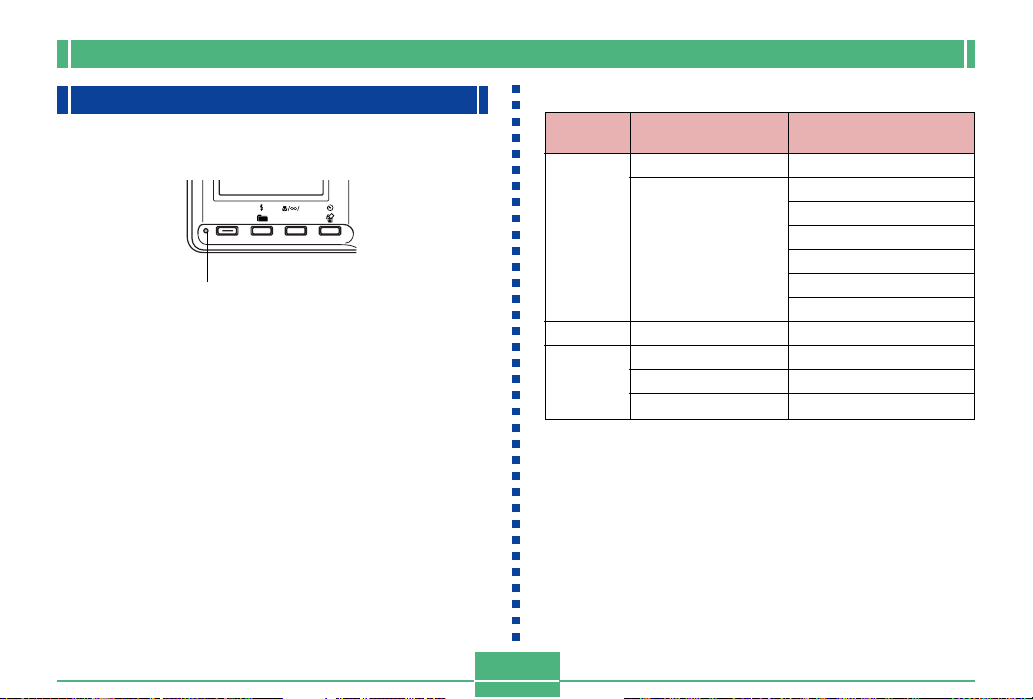
簡要介紹
操作指示燈
操作燈表示相機的操作狀態﹐如下所述
操作燈
SHIFT
INFO RESIZE
MF
REC 方式
。
指示燈
顏色
綠色
褐色
紅色
點亮
自動聚焦操作完畢
由於休眠狀態啟動而
使顯示幕被關閉
曝光警告
無法聚焦
記憶體已滿
數據保存錯誤
請稍侯(打開電源後)
影像保存操作正在進行
動畫保存操作正在進行
自拍定時器倒計數正在進行
電池電力不足
格式化操作正在進行
請稍候(關閉電源後)
閃光燈正在充電
記憶卡錯誤
記憶卡未格式化
閃光燈無法充電
• 當操作燈關閉時表示相機已準備好可以進行拍攝
閃動
。
C-28
Page 29
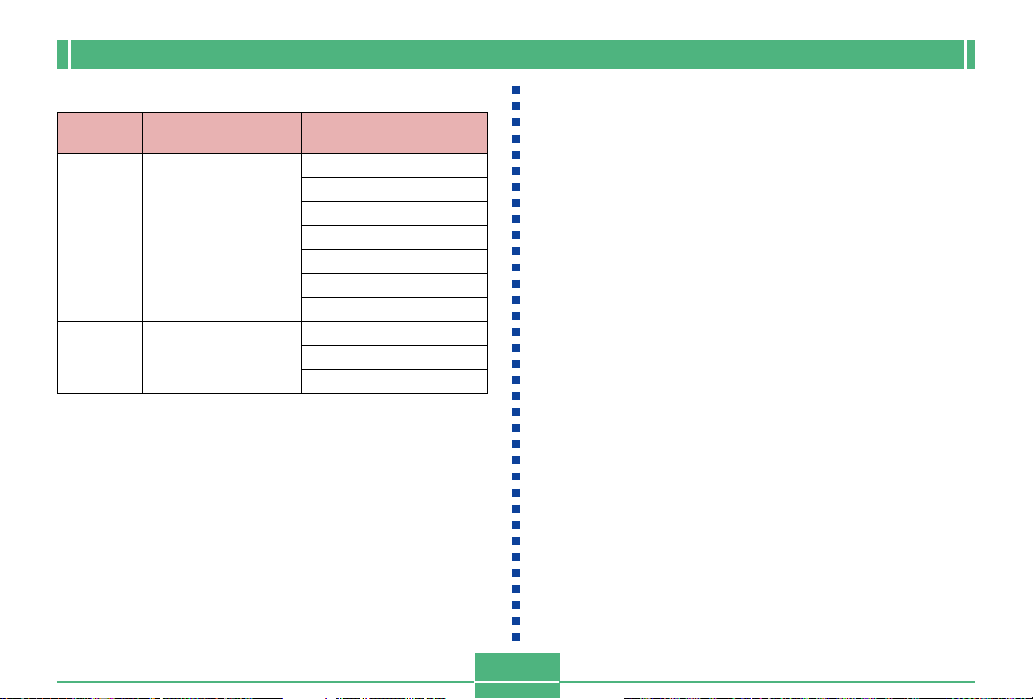
PLAY 方式
指示燈
顏色
綠色
紅色
點亮
–
–
簡要介紹
閃動
請稍侯(打開電源後)
刪除操作正在進行
影像保護操作正在進行
正在進行 DPOF 設定
電池電力不足
格式化操作正在進行
請稍候(關閉電源後)
記憶卡錯誤
記憶卡未格式化
相機中未裝入記憶卡
C-29
Page 30
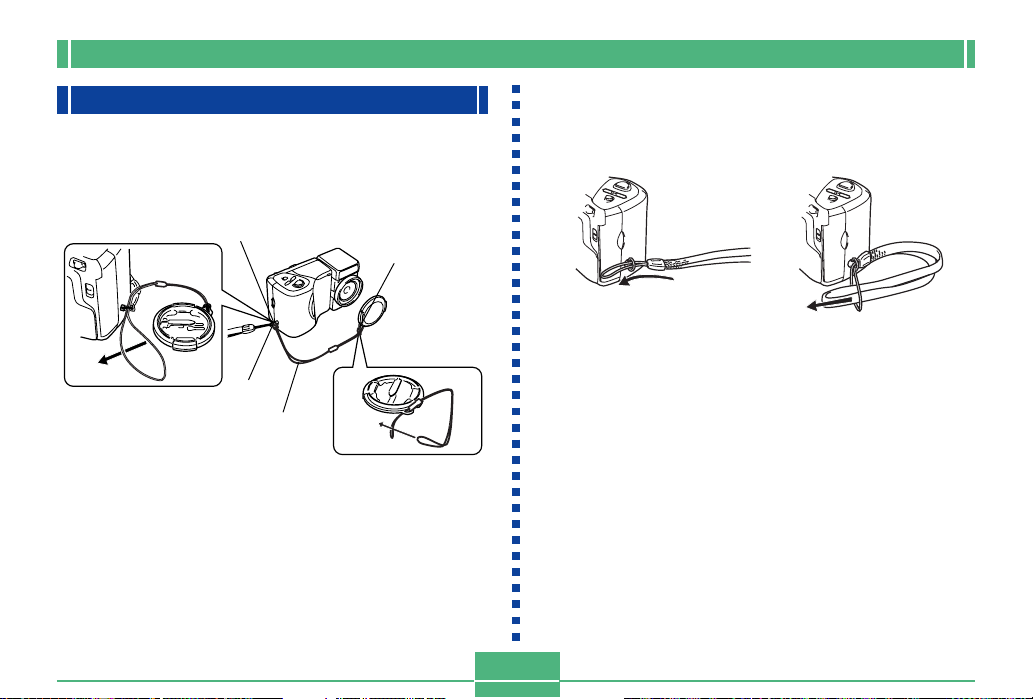
簡要介紹
使用附件
使用鏡頭蓋
不使用相機時一定要在鏡頭上蓋好鏡頭蓋
大圈
套環
鏡頭蓋帶
請將鏡頭蓋帶繫在套環上。這樣能夠防止鏡頭蓋的意外丟
失
。
■
QV-2400UX 用戶
• 在蓋上鏡頭蓋之前必須關閉相機電源並使鏡頭收回相機內
• 鏡頭上蓋有鏡頭蓋時切勿打開相機電源
。
小圈
。
。
C-30
安裝相機帶
請按照下圖所示安裝相機帶
重要!
• 使用相機時務請將相機帶套在手腕上﹐以防止相機不慎
掉落
。
• 附帶的相機帶請僅在本相機上使用。切勿在其他設備上
使用
。
• 切勿用相機帶來回擺動相機
。
。
Page 31

使用軟盒
不使用時請將相機放入軟盒中保管
■
QV-2400UX
軟盒內側備有一個口袋可用於保管記憶
卡。要插入記憶卡時﹐請打開口袋的口
蓋並將卡推入其中
口蓋
重要!
• 切勿將相機以外的任何其他物品放入軟盒
簡要介紹
。
。
顯示幕面朝下
。
C-31
Page 32

電源要求
本相機配備雙重供電系統:AA 型電池或室內交流電
相機原裝電池為一組 AA 型鹼性電池。下列其他物品可另
購
。
■
電池
• 四節 AA 型鹼性電池:LR6
• 四節 AA 型鋰電池:FR6
• 四節 AA 型鎳氫充電電池:NP-H3
■
室內電源
• 交流電變壓器:AD-C620
• 交流電變壓充電器:BC-3HA
裝入電池
裝入或更換電池之前請務必首先確認相機電源已關閉
。
。
簡要介紹
1.
在按住電池盒蓋(在相機的
底部)上的開啟鈕的同時﹐
按照右圖所示箭頭方向推動
盒蓋將其打開
2.
按照右圖所示
入電池
3.
在按住開啟鈕的同時﹐將電
。
。
++
+
++
--
-
--
/
極方向裝
池盒蓋推回原位將其關閉
重要!
• 切勿使用錳電池。請僅使用本用戶說明書中指明的電池
類型
。
PUSH
。
C-32
Page 33

簡要介紹
● 電池壽命指標
下示電池壽命指標數值表示了在標準溫度下(25°C)﹐ 由
於電池耗盡而使電源自動關閉為止所需要的時間。這些數值僅
為參考之用﹐並不保證任何電池組均能提供所標記的服務壽
命。低溫及連續使用會縮短電池的壽命
操作類型
持續顯示
持續拍攝
AA 型鹼性電池
LR6
170 分鐘
80 分鐘
(拍攝 480 次)
• 上示數值僅為大約數值
• 上示指標以下列電池為基準測出:
AA 型鋰電池
FR6
(拍攝 1200 次)
。
300 分鐘
200 分鐘
。
AA 型 Ni-MH 電
池 NP-H3
180 分鐘
120 分鐘
(拍攝 720 次)
鹼性電池:MX1500(AA)DURACELL ULTRA
鋰電池:Energizer
* 電池壽命依品牌而不同
• 數值是在下述條件下進行連續拍攝而得出
閃光燈禁止閃光
。
。
進行一次 T(望遠)與 W(廣角)間的變焦滑鈕切換操作
在上述條件下每分鐘拍攝一幅影像會使電池壽命縮短至上
面介紹數值的六分之一。閃光燈、變焦及其他功能的使用情
況﹐以及打開電源的時間長短均會極大地影響電池壽命
● 電池壽命延長技巧
• 不使用閃光燈時用 鈕將其關閉
• 您還可以使用節電設定(第 C-37 頁)防止忘記關閉相機電源時
浪費電池電力
。
。
● 鹼性電池的壽命
鹼性電池的實際壽命受多種因素的影響。這些因素包括:
電池生產廠家、使用前電池的儲藏時間、拍攝時的氣溫及攝影
條件。通常﹐我們建議您使用壽命比鹼性電池長的鋰電池或
Ni-MH電池。下例向您說明鹼性電池的壽命如何隨拍攝條件的
不同而變化
。
C-33
。
Page 34

簡要介紹
下例說明鹼性電池的壽命如何隨條件的不同而變化
攝影條件 拍攝條件
範例 1: 間斷使用相機會縮短電池的壽命
條件
• 氣溫:25°C
• 每分鐘拍攝一次的拍攝操作持續10分鐘﹐ 然後顯示一分
鐘後關閉電源九分鐘(打開電源、將鏡頭完全伸出、將
鏡頭收回一半、將鏡頭完全伸出、拍攝影像、關閉電源)
的操作循環反復進行
• 強制閃光
大約電池壽命:50 分鐘(拍攝 46 次)
範例 2: 低氣溫會縮短電池的壽命
條件
• 氣溫:0°C
• 每分鐘拍攝一次的拍攝操作持續10 分鐘﹐然後顯示一分
鐘後關閉電源九分鐘(打開電源、將鏡頭完全伸出、將
鏡頭收回一半、將鏡頭完全伸出、拍攝影像、關閉電源)
的操作循環反復進行
• 強制閃光
大約電池壽命:12 分鐘(拍攝 11 次)
。
。
。
。
。
● 關於充電電池
請僅使用可從您的經銷商買到的作為本相機另選件的鎳氫
電池(NP-H3)。使用其他種類充電電池時不能保證本相機的正
常運作
。
交流電變壓∕充電器:BC-3HA
鎳氫電池(四節電池組)∕快速充電器套件:BC-1HB4
鎳氫電池(四節電池組):NP-H3P4
重要!
• 對電池進行充電或為相機供電時﹐請務必將四節同樣電
池作為一組使用。混用不同組電池不僅會縮短所有電池
的壽命﹐而且可能會使相機發生故障
• 裝入相機中時充電電池不能充電
。
。
C-34
Page 35

簡要介紹
電池使用注意事項
使用或處理電池不當有導致其漏液或爆裂﹐造成相機嚴重
損壞的危險。為防止電池出現問題﹐請務必注意下述重要事
項
。
• 僅使用 LR6(AM-3)型鹼性電池或FR6 型鋰電池
或 Ni-MH(鎳氫)乾電池為本相機供電。切勿混
用新舊電池。否則﹐有導致電池漏液或爆裂、造
成火災或人身傷害的危險
• 請務必注意相機上的標記﹐確認電池的正
注意
• 兩週以上不使用時應從相機取出電池
• 切勿對非充電電池進行充電、通過金屬物體使電池兩極直接
相連或將其拆解
• 切勿將其暴露於火源處或棄於火中焚燒。否則有導致電池爆
炸的危險
• 切勿混用不同種類的電池
• 廢電池易流出電池液﹐造成相機嚴重損壞。因此注意到電池
已耗盡時應盡快從相機取出電池
• 正在為相機供電時電池會正常地變熱
(–)
極方向正確。錯誤裝入電池有導致電池漏液
或爆裂﹐造成人身傷害或附近物品受腐蝕的危
險
。
。
。
。
。
。
。
。
(+)
負
電池電量指示符
下示表示顯示幕上的電池電量指示符如何隨電池的電量消
耗而變化。耗盡時應盡快將四節電池全部更換。當電池電量指
示符變為 或 時若繼續使用相機﹐相機會自動關閉
電源
。
電池電量 高低
顯示幕
C-35
Page 36

簡要介紹
使用交流電源
使用下示交流電變壓器可以從室內交流電源插座為相機供
電
。
DC IN 6V
(交流電終端)
交流電變壓器
• 交流電變壓器:AD-C620(另選)
• 交流電變壓∕充電器:BC-3HA(另選)
BC-3HA 同時具有交流電變壓器及AA 型鎳氫電池充電器兩
種用途。其附帶四節鎳氫充電電池。該交流電變壓∕充電器
可用於電壓從100V至240V的交流電的任何室內電源插座
。
C-36
交流電變壓器注意事項
• 切勿使用超出交流電變壓器上標記的電壓以上的
電源插座。否則﹐會有導致火災及觸電的危險
必須僅使用本相機專用的另選交流電變壓器為相
機供電
。
• 切勿讓交流電變壓器電源線斷裂或損壞。切勿在
電源線上放置重物或將其暴露於火源。已損壞的
電源線有導致火災及觸電之危險
• 切勿對電源線進行改造﹐或使其過份彎曲、扭擰
注意
或拉長。否則﹐會有導致火災及觸電的危險
• 切勿用濕手觸摸交流電變壓器。否則﹐會有觸電
的危險
。
• 切勿使延長線或插座超載。否則﹐會有導致火災
及觸電的危險
• 若電源線嚴重受損(芯線外露)﹐ 請與卡西歐特
約服務中心聯絡更換電源線。繼續使用嚴重受損
的電源線有導致火災及觸電的危險
。
。
。
。
。
Page 37

簡要介紹
• 插上或拔下交流電變壓器之前必須首先關閉相機電源
• 拔下交流電變壓器時必須關閉相機電源﹐即使相機內裝有電
池。否則﹐拔下交流電變壓器時相機會自動關閉電源。不首
先關閉電源便拔下交流電變壓器還有造成相機損壞的危險
• 長時間使用後交流電變壓器會變熱。此為正常現象﹐不用擔心
• 相機使用完畢後請關閉電源並從交流電源插座拔下變壓器
• 交流電變壓器插入相機時﹐相機會自動切換至交流電源
• 與電腦連接時請務必使用交流電變壓器對相機供電
。
。
。
。
。
。
打開或關閉相機電源
向右推 POWER ON/OFF 開關便
可打開或關閉相機電源
節電設定
下述設定可指定休眠及自動關機的啟動時間﹐以便節省寶
貴的電池電量
AUTO POWER OFF(自動關機)
關機功能將關閉相機電源。在 REC方式中﹐自動關機功能的
啟動時間可設定為兩分鐘或五分鐘
SLEEP(休眠)
幕將進入休眠狀態。按下任意鈕即可喚起顯示幕﹐恢復正常
操作。休眠狀態啟動時間可設定為30秒、1分鐘或 2分鐘﹐亦
可將此設定完全關閉
。
在 PLAY 方式中﹐若在五分鐘內未進行任何操作﹐自動
在 REC 方式中﹐若在指定時間內未進行任何操作﹐顯示
C-37
。
。
POWER
POWER ON/OFF
。
ON/OFF
開關
Page 38

簡要介紹
如何指定節電設定
1.
打開相機電源並將REC/PLAY選擇器推至“REC”
2.
按MENU鈕
[+]
3.
用
然後按快門鈕
[+]
4.
用
然後按快門鈕
• 要進行自動關機設定時請選擇“Auto Power Off”
• 要進行休眠設定時請選擇“Sleep”
5.
在出現的畫面上﹐用
然後按快門鈕
自動關機設定:“2 min”“5 min”
休眠設定:“Off”“30 sec”“1 min”“2 min”
。
(下)及
(下)及
[–]
(上)鈕選擇“FUNCTION”﹐
。
[–]
(上)鈕選擇要改變的設定項目﹐
。
。
[+]及[ – ]
鈕進行需要的設定﹐
。
• 在 PLAY 方式中﹐自動關機功能的啟動時間被固定為五
分鐘
。
。
。
• 在 PLAY 方式中休眠功能無效
• 顯示幕休眠時進行任何按鈕操作均會立即喚起顯示幕並
恢復正常操作
• 當休眠及自動關機的啟動時間均設定為“2 min”時 ﹐自
動關機設定優先。亦就是說﹐在REC方式中若在兩分鐘
內未進行任何操作﹐相機會關閉電源
• 在下述任何條件下自動關機功能將自動無效
– 滑動顯示正在進行時
– 當您在與相機的DIGITAL終端或USB端口連接的電
腦、印表機或其他外部設備上正在進行操作時
– 交流電變壓器連接在相機上時
。
。
。
。
。
。
。
C-38
Page 39

記憶卡
本相機使用記憶卡(CompactFlash <CF I/II型>或 IBM微
碟儲存影像。請注意﹐除非特別指明﹐本說明書中提及的所有
“記憶卡”一詞均同時代表 CompactFlash 記憶卡及IBM 微碟
重要!
• 在插入或取出記憶卡之前必須首先關閉相機電源
• 將記憶卡插入相機時﹐請務必確認卡的方向正確。確認
記憶卡朝上的一面及插入相機的一端正確
。
。
如何將記憶卡插入相機
1.
打開記憶卡槽蓋
。
記憶卡槽蓋
簡要介紹
。
2.
如圖所示﹐把卡滑入卡槽
並推到底
• 若彈出鈕已伸出﹐ 應在插入
3.
關閉記憶卡槽蓋
。
記憶卡之前將其按回
。
標記有箭頭的一面必
須朝向相機的前面!
。
彈出鈕
標記有箭頭的
一面
C-39
Page 40

如何從相機取出記憶卡
1.
打開記憶卡槽蓋
2.
按彈出鈕使記憶卡從相機
伸出
。
3.
再按一次彈出鈕彈出記憶
卡
。
4.
取出記憶卡
。
。
彈出鈕
簡要介紹
5.
關閉記憶卡槽蓋
重要!
• 記憶卡槽只能插入記憶卡。插入任何其他類型的卡會發
生故障
• 若水或任何其他異物進入記憶卡槽﹐應立即關閉電源、
• 當卡槽面朝下時﹐切勿彈出 CompactFlash記憶卡。否則
• 當操作燈或卡存取燈正在閃動時切勿從相機取出記憶
。
拔下交流電變壓器並與您的經銷商或就近的卡西歐服務
中心聯絡
會使 CompactFlash記憶卡掉落﹐並可能使卡上的影像數
據造成損壞
卡。否則會使拍攝的影像丟失或使記憶卡上的數據損
壞
。
。
。
。
C-40
Page 41

簡要介紹
格式化記憶卡
您可以格式化記憶卡刪除其全部數據
重要!
• 格式化記憶卡會刪除其中儲存的所有影像數據﹐即使部
分或全部影像受保護(第 C-112 頁)
• 格式化記憶卡會刪除其中保存的所有最佳攝影方式場景
的示範影像。格式化記憶卡後﹐您必須重新將所需要的
場景匯入記憶卡(第 C-72 頁)
• 通過記憶卡格式化操作刪除的數據將無法復原!在格式
化記憶卡前﹐請務必仔細檢查確認記憶卡中的數據已不
再需要
。
1.
打開相機電源﹐然後用REC/PLAY選擇器選擇
“REC”或“PLAY”
2.
按照下表所列兩種鍵操作之一選擇“Format”﹐
然後按快門鈕
若處於
REC 方式
PLAY 方式
[+]及[–]
• 用
個選單
鈕選擇各選單項﹐然後按快門鈕進行到下一
。
。
。
在選單畫面上選擇
“FUNCTION” “SET UP” “Format”
“SET UP”
“Format”
。
。
。
C-41
3.
確認訊息出現後﹐用
[+]及[–]
格式化或“No”退出﹐然後按快門鈕
鈕選擇“Yes”進行
。
Page 42

簡要介紹
記憶卡注意事項
• 除非裝入記憶卡﹐否則本相機不能記錄影像
• 必須僅使用CASIO牌CompactFlash卡。本相機不能保證其他
記憶卡的正常使用
• 靜電、電噪音及其他電子現象會使記憶卡上保存的數據破損
甚至全部丟失。因此﹐請務必將重要影像備份至其他媒體
(磁光碟、軟碟、電腦硬碟等)
• 記憶卡問題可通過對記憶卡再次進行格式化來解決。再次格
式化記憶卡會刪除卡上儲存的全部影像﹐但您可以在格式化
之前將需要的影像拷貝至電腦、保存在電腦硬碟上。若您要
拍攝影像的地方沒有電腦可以使用﹐則最好帶一個備用卡以
便萬一記憶卡出現問題時可以代用
• 對於可能含有破損影像數據(由於 DECODE ERROR(解碼
錯誤)、影像色彩異常或影像故障等原因成造)的記憶卡或剛
購買的記憶卡應進行格式化
• 在進行格式化操作之前﹐請將一組新電池(鹼性電池或鋰電
池)裝入相機或連接上交流電變壓器對相機進行供電。若在
格式化操作正在進行時斷電﹐會因格式化未正常結束而使記
憶卡無法使用
。
。
。
。
。
。
IBM 微碟注意事項
卡西歐公司已證實本相機與 IBM 微碟相容。但在使用
IBM 微碟時必須注意以下各點
• 使用前必須詳讀微碟附帶的所有文件
• 注意﹐在正常的使用過程中微碟會變熱。從相機取出時請務
必小心
。
• 從相機取出時﹐切勿用力按微碟的標籤面。否則會損壞內部
部件並導致故障
• 相機的操作燈閃動時﹐切勿關閉電源或使相機受到強烈撞
擊。否則會使微碟發生故障
• 微碟是高精密裝置。若相機不慎掉落﹐即使相機未損壞﹐也
會有導致微碟發生故障的可能。裝有微碟時﹐必須小心使用
相機
。
• 微碟的記憶容量很大。因此﹐有些操作會需要相對較長的時
間
。
。
。
。
。
C-42
Page 43

簡要介紹
• 在低氣壓環境下微碟可能會運作不正常。因此﹐在高緯度地
區請避免使用
• 微碟比 CompactFlash 卡更耗電。根據所進行的操作﹐使用微
碟可能會極大縮短電池壽命。使用鹼性電池時﹐對於某些使
用條件及某些電池廠牌可能會有新電池剛裝入不久便耗盡的
情況發生。每當使用微碟時﹐建議您使用鎳氫充電電池或鋰
電池為相機供電
• 電池電力不足時﹐每次拍攝之間需要的時間可能會變長。此
較長的間隔是為保護微碟而設計
。
。
。
微碟發生故障時……
• 請與微碟經銷商或微碟說明書中指定的聯絡點聯繫
• 對於微碟卡西歐公司不提供任何服務或維護支援
• 注意﹐卡西歐公司對於在使用微碟時可能發生的數據丟失不
負任何責任
• CompactFlash 卡及微碟均可在本相機上使用。但請注意﹐從
相機彈出微碟要比彈出 CompactFlash 卡相對困難一些
。
C-43
。
。
。
Page 44

簡要說明
選單畫面
按MENU鈕能調出選單畫面。選單畫面的內容依PLAY方
式或 REC 方式而不同。下述步驟以 REC 方式為例對操作進行
介紹
。
1.
向右推POWER ON/OFF開關打開相機電源
2.
將REC/PLAY選擇器推至“REC”
• 在 PLAY 方式中進行選單操作時﹐要將REC/PLAY 選擇
器推至“PLAY”
3.
按MENU鈕
[+]及[–]
4.
用
• 按照顯示幕上出現的指導訊息進行設定
[+] [–]
鈕:項目選擇、頁面捲動
快門鈕:採用顯示的設定
MENU 鈕:返回前一畫面
。
。
鈕選擇需要的項目﹐然後按快門鈕
。
。
。
。
範例顯示
REC 方式﹐第 1 頁
畫面指導
畫面指導
• 要按 鈕時有時需要退出某些設定畫面
• 有關選單內容的詳細說明請參閱第 C-146 頁上的“相機選單”
一節
。
C-44
項目
項目
。
Page 45

簡要說明
設定目前日期及時間
請按照用下述操作來設定目前日期及時間﹐並選擇日期格
式
。
拍攝影像時﹐拍攝的時間及日期將根據相機內置時鐘的數
據與影像一起儲存。您甚至可以使用時間印功能將日期及時間
“印入”影像中
重要!
• 當相機沒有交流電變壓器或電池進行供電約24小時以上
• 閃動的時間表示時間及日期(時鐘)設定已被清除。請
• 若您未將相機的內置時鐘設定為目前日期及時間﹐所有
。
時﹐時間及日期設定將被清除。此種情況發生時﹐請恢
復電源並在再次使用相機之前設定新的時間及日期
按照本頁上的操作步驟設定正確的時間及日期
的影像均將記錄同樣的錯誤日期及時間。因此﹐在使用
相機之前請將時鐘設定正確
。
。
設定日期及時間
1.
打開相機電源﹐然後用REC/PLAY選擇器選擇
“REC”或“PLAY”
2.
按MENU鈕
3.
按照下表所列兩種鍵操作之一選擇“Date/Time”﹐
然後按快門鈕
若處於
。
REC 方式
PLAY 方式
• 用
個選單
。
。
“FUNCTION” “SET UP” “Date/Time”
“SET UP”
[+]及[–]
鈕選擇各選單項﹐然後按快門鈕進行到下一
。
。
在選單畫面上選擇
“Date/Time”
C-45
Page 46

4.
選擇及改變畫面上的數字設定目前日期及時間
。
簡要說明
選擇日期格式
按照下述操作步驟可以在三種不同的日期格式中選擇之
一
。
綠色
標記
快門鈕:在畫面上移動綠色標記
[+]/[–]
鈕:增大及減小目前選擇的數字
5.
按 鈕採用設定
6.
按 鈕退出此設定畫面
。
1.
打開相機電源﹐然後用REC/PLAY選擇器選擇
“REC”或“PLAY”
2.
按MENU鈕
3.
按照下表所列兩種鍵操作之一選擇“DateStyle”﹐
。
。
。
然後按快門鈕
若處於
REC 方式
PLAY 方式
• 用
個選單
。
。
“FUNCTION” “SET UP” “DateStyle”
“SET UP”
[+]及[–]
鈕選擇各選單項﹐然後按快門鈕進行到下一
。
。
在選單畫面上選擇
“DateStyle”
C-46
Page 47

[+]及[–]
4.
用
範例:2001 年 10 月 18 日
Year/Morth/Day:01/10/18
Day/Morth/Year:18/10/01
Morth/Day/Year:10/18/01
5.
按 鈕採用設定
鈕選擇需要的設定﹐然後按快門鈕採用
。
。
時間印
時間印功能打開時﹐每幅影像拍攝時都會在其右下角印入
其數位式拍攝日期及時間。注意﹐日期及時間一旦被印入將無
法從影像刪除
。
簡要說明
1.
打開相機電源後將REC/PLAY選擇器推至“REC”
2.
按MENU鈕
3.
選擇“FUNCTION” “Time Stanp”﹐然後按
快門鈕
[+]及[–]
4.
用
範例:
日期:2001 年 10 月 18 日
時間:下午 1 時 25 分
關閉:無時間印
2001/10/18:年∕月∕日
18 1:25 pm:日 時:分
2001/10/18 1:25 pm:年∕月∕日 時:分
。
。
鈕選擇需要的設定﹐然後按快門鈕採用
。
。
C-47
Page 48

基本影像拍攝
基本影像拍攝
本節介紹拍攝影像所使用的基本操作步驟
。
拍攝簡單快照
本相機的程式AE方式(P方式)能用於簡單快照。在此方
式中﹐相機會根據拍攝物體的亮度自動設定快門速度及光圈
1.
在打開相機電源之前﹐取下其鏡頭蓋
2.
向右推POWER ON/OFF
開關打開相機電源
3.
將REC/PLAY選擇器推至
。
“REC”。
REC: 用於拍攝影像的
PLAY: 用於顯示影像的
REC 方式
PLAY 方式
。
。
。
POWER
POWER ON/OFF
ON/OFF
W
PLAY
REC/PLAY
T
REC
。
C-48
4.
在顯示幕上進行取景﹐使要聚焦的點處於聚焦框
內
。
聚焦框
5.
將快門鈕按下一半並停住以
進行自動聚焦
。
快門鈕
Page 49

基本影像拍攝
• 通過檢查聚焦框的顏色及
操作燈的狀態可以掌握自
動聚焦操作的狀態
若出現
綠色聚焦框及綠色操作燈
紅色聚焦框及紅色操作燈
• 把持相機時請小心不要讓
手指擋住鏡頭或感光器
6.
確認影像在焦點上之後﹐
將快門鈕完全按下拍攝影
像
。
SHIFT
。
INFO
RESIZE
MF
裝在相機中的記憶卡上。只要緩沖器中有可用空間﹐ 您便
可以繼續拍攝影像
。
• 能夠存入相機的影像數依存儲媒體及您使用的像質設定
• 拍攝的影像將暫時保存在緩沖器中﹐然後再從緩沖器存入
操作燈
含義
影像在焦點上
影像未在焦點上
(第 C-60 頁)而不同
• 為防止手移動﹐請輕按快門鈕
• 建議您在使用慢速快門或進行望遠拍攝時使用三腳架以
防止由於相機移動使影像模糊
。
。
。
■ 相機震動指示符
當變焦滑鈕設定至 T(望遠)或使用慢速快門時﹐顯示幕
畫面上會出現 (相機震動指示符)
• 若相機震動指示符 出現﹐請使用三腳架及有線遙控器
。
進行拍攝操作以防止相機移動
。
。
C-49
Page 50

基本影像拍攝
關於 REC 方式顯示畫面
• REC方式中顯示幕上的影像為取景目的用的簡化影像。實際
影像會根據相機上目前選擇的像質設定拍攝。記憶卡上儲存
的拍攝影像會比REC方式中顯示幕上的影像解像度更高﹐更
詳細
。
• 某些水平的拍攝物體亮度會使REC方式中的顯示幕的更新速
度下降﹐造成顯示幕上的影像中出現靜態噪音
。
關於自動聚焦
對於下述類型的拍攝物體自動聚焦可能會無法正常起作
用。若使用自動聚焦時出現問題﹐不能得到良好的效果﹐則請
使用手動聚焦(第 C-58 頁)
• 對比度很小的單一顏色的牆或物體
• 背景光線強烈的物體
• 光亮的金屬或其他有明亮反射的物體
• 百葉窗或其他水平反復的式樣
• 距離相機遠近不同的複數影像
• 環境光線不好的物體
• 相機不穩或顫動時﹐自動聚焦亦可能無法正常工作
。
。
■
固定焦距
• 下述為當自動聚焦無法正常聚焦時的固定焦距
光線良好的地方 :最小 1.5 米
使用閃光燈 :約 2 米
• 根據實際條件﹐綠色操作燈及綠色聚焦框不能保證影像聚焦
良好
。
。
拍攝注意事項
• 當操作燈呈綠色閃動時﹐切勿打開電池盒蓋、從相機拔下交
流電變壓器或從牆上的插座拔下交流電變壓器。否則﹐不僅
會使目前拍攝的影像無法保存﹐還會使其他已儲存在相機記
憶卡上的影像數據損壞
• 相機正在儲存影像時切勿取出電池、拔下交流電變壓器或取
出記憶卡
• 螢光光線實際上在以人眼無法察覺的頻率在閃動。在室內此
種光線下使用相機拍攝的影像可能會遇到一些亮度問題或色
彩問題
。
。
。
C-50
Page 51

基本影像拍攝
電池電力不足時的影像拍攝
為防止影像數據的意外丟失﹐每當電池電量指示符變為
或其以下電量水平時﹐影像會一幅一幅地拍攝。在此種情
況下的影像保存操作過程中﹐“Press to cancel save.”
(“按 鈕取消保存操作。”)訊息會出現在顯示幕上。只
要您不按 鈕﹐保存操作便會持續進行並在數秒鐘後完
成。此訊息出現後﹐務請盡快將四節電池全部更換
當“ Press to cancel save.”訊息出現在顯示幕上時﹐
按 鈕會取消影像保存操作
• 若相機上裝入有微碟﹐則每當電池的電量水平為 或更
低時﹐上述訊息便會出現
• 在全景或動畫方式的影像保存過程中“Press to cancel
save.”訊息亦會出現。在此種情況下﹐該訊息不表示電池電
量不足
。
。
。
。
本相機同時裝備有光學變焦及數位變焦兩種變焦能力
使用光學變焦
光學變焦通過改變鏡頭的焦距來放大影像。光學變焦的範
圍依相機型號而不同
• QV-2400UX:1 倍至3 倍
• QV-2900UX:1 倍至8 倍
1.
進入REC方式
2.
向T (望遠)方向移動變焦滑
鈕可將拍攝物體放大﹐而向W
(廣角)方向移動變焦滑鈕可
將拍攝物體縮小
W(WIDE):廣角
T(TELE):望遠
W(WIDE
C-51
)廣角
。
。
。
使用變焦
T(TELE
變焦滑鈕
W
PLAY
)望遠
。
T
REC
Page 52

基本影像拍攝
註
• 改變光學變焦倍率同時亦會在下示範圍內影響鏡頭的光
圈值
。
• 相機上表示的鏡頭光圈值為當光學變焦為 1 倍時的光圈
值。使用較高的光學變焦設定亦會使光圈值較大(較小
的光圈)
• 建議您在進行望遠拍攝時使用三腳架以防止由於相機移
動使影像模糊
。
。
使用數位變焦
使用數位變焦可在保存影像之前通過 2 倍或 4 倍的變焦倍
率在顯示幕上將影像放大
1.
進入REC方式
2.
按MENU鈕
3.
選擇“FUNCTION” “Digital Zoom”﹐然後
按快門鈕
。
。
。
。
C-52
4.
選擇需要的設定﹐然後按快門鈕採用
需要
關閉數位變焦
每當變焦滑鈕滑到 T(望遠)設定的最大
處時切換 2 倍與 4 倍數位變焦
固定使用 2 倍數位變焦
固定使用 4 倍數位變焦
• 每當使用 4 倍數位變焦時顯示幕上會出現一個方框。只
有該框中的影像區域才會被拍攝﹐使影像尺寸成為 800
× 600 像素
• 在動畫方式及全景方式中不能使用 4 倍數位變焦
• 在最佳攝影方式中﹐取景輪廓線出現時不能使用 2 倍及 4
倍數位變焦
。
。
。
選擇
Off
Auto
× 2
× 4
。
Page 53

基本影像拍攝
使用閃光燈
下面介紹各種閃光設定以符合您要拍攝的影像類型的需
要
。
1.
進入REC方式
2.
按 鈕循環顯示可使
用的閃光方式﹐直到所需
要的閃光方式的指示符出
現在顯示幕上為止
閃光方式
。
。
SHIFT
INFO RESIZE
• 每按一次 鈕﹐下述閃光方式便會依次循環出現
需要
需要時閃光燈自動閃光(自動閃光)
關閉閃光燈(禁止閃光)
閃光燈總是閃光(強制閃光)
閃光燈進行預閃後接著進行影像拍攝閃
MF
光﹐以減少影像中的人物出現紅眼現象
的可能性(輕減紅眼)
選擇設定
無指示符顯示
。
C-53
Page 54

基本影像拍攝
閃光燈狀態指示符
快門鈕按下一半時﹐通過檢查顯示幕畫面上的指示符及操
作燈可以瞭解目前閃光燈的狀態
■ 操作燈
操作燈
操作燈狀態
呈褐色閃動
呈紅色閃動
■ 顯示幕畫面
若閃光方式選擇為自動閃光或輕減紅眼﹐當您將快門鈕按
下一半時若顯示幕上出現 指示符﹐則表示環境光線不充
分﹐閃光燈將閃光
。
。
SHIFT
INFO RESIZE
MF
閃光燈正在充電
由於某種原因閃光燈無法充
電
含義
調節閃光強度
1.
2.
3.
4.
C-54
按照下述操作能夠調節閃光燈閃光時的強度
進入REC方式
按MENU鈕
。
。
。
選擇“FUNCTION” “Flash Intensity”﹐然後
按快門鈕
選擇需要的設定﹐然後按快門鈕採用
閃光燈以高強度閃光
閃光燈以標準強度閃光
閃光燈以低強度閃光
。
需要
。
選擇設定
Strong
Normal
Weak
Page 55

基本影像拍攝
使用閃光燈時的注意事項
• 注意不要讓您的手指踫到或擋住閃光燈或曝光感應器。否則
會弄髒這些部件並干擾閃光燈的正常操作
閃光
QV-2900UXQV-2400UX
曝光感應器
• 內置閃光燈的有效範圍依相機型號而不同
* QV-2400UX:大約 0.5 米至2 米(最大光圈時)
* QV-2900UX:大約 0.5 米至 2.5 米(最大光圈時)
注意﹐對於上示範圍以外的物體得不到需要的閃光燈效果
• 根據目前的使用條件(使用的電池類型、氣溫等等)﹐閃光燈
會需要最多 10 秒的時間進行充電
• 在動畫拍攝過程中閃光燈將不起作用。顯示幕畫面上的
(禁止閃光)指示符會表示這種狀態
• 在電池電力不足無法對閃光燈進行充電的情況下﹐閃光燈將
不會被充電。(禁止閃光)指示符會出現提醒您閃光燈將
不會正常閃光從而影響影像的曝光。此種情況出現時請盡快
更換電池
。
。
閃光
曝光感應器
。
。
。
。
• 當相機未對準人物或人物遠離相機時﹐輕減紅眼功能 可
能會不起作用
• 在輕減紅眼方式 中﹐閃光燈會根據曝光自動閃光。因
此若拍攝人體光線良好﹐閃光燈不會閃光
• 使用閃光燈時白色平衡將被固定。因此﹐陽光、螢光或其他
附近區域的照明光源會影響拍攝影像的色彩
。
。
C-55
。
Page 56

基本影像拍攝
選擇聚焦方式
按照下述操作可以從四種不同的聚焦方式中選擇需要的聚
焦方式:自動聚焦、近距、無窮遠及手動聚焦
1.
進入REC方式
2.
按 / /MF RESIZE鈕
循環選擇聚焦方式設定
聚焦
方式
每按一次 / /MF RESIZE 鈕﹐聚焦方式便會以
下列順序循環改變
自動聚焦(無指示符顯示) 近距( ) 無窮遠
( ) 手動聚焦( )
。
。
。
SHIFT
INFO
。
/ /
MF RESIZE
RESIZE
使用自動聚焦方式
自動聚焦方式會在您將快門鈕按下一半時自動調節焦點
光學變焦倍率與自動聚焦的焦距間的關係如下表所示
光學變焦倍率
QV-2400UX
MF
QV-2900UX
1.
按 / /MF RESIZE鈕循環改變聚焦方式設定﹐
1 倍
3 倍
1 倍
8 倍
焦距
10cm 至 ∞
50cm 至 ∞
40cm 至 ∞
1m 至 ∞
直到聚焦方式指示符從顯示幕上消失為止。此表示
進入自動聚焦方式
2.
對影像進行取景使要拍攝的物體處於聚焦框內﹐然
後將快門鈕按下一半並停住
。
。
。
。
C-56
Page 57

聚焦框
基本影像拍攝
使用近距方式
下一半時自動調節操作便會自動開始。光學變焦倍率與近距方
式的焦距間的關係如下表所示
近距方式能為特寫拍攝自動設定焦點。每當您將快門鈕按
。
QV-2400UX
QV-2900UX
光學變焦倍率
1 倍
1 至 1.6 倍
焦距
1cm 至 50cm
1cm 至 50cm
• 您可以通過檢查聚焦框的顏色及操作燈的狀態來瞭解自
動聚焦操作的狀態
綠色聚焦框及綠色操作燈
紅色聚焦框及紅色操作燈
3.
完全按下快門鈕拍攝影像
現象
。
含義
影像在焦點上
由於某些原因無法進行自
動聚焦
。
。
。
C-57
1.
按 / /MF RESIZE鈕循環改變聚焦方式設定﹐
直到 指示符出現在顯示幕上為止。此表示進入
近距方式
2.
對影像進行取景並進行拍攝
• 有關相機如何對影像進行聚焦的說明﹐請參閱第C-56 頁
• 通過查看操作燈及聚焦框您能夠掌握目前的狀態。有關
重要!
• 聚焦範圍為從鏡頭表面到拍攝物體間的距離
• 在近距方式中不能使用光學變焦
。
。
上的“使用自動聚焦方式”一節
詳細說明請參閱第 C-56頁上的“使用自動聚焦方式”一
節
。
。
。
。
Page 58

基本影像拍攝
使用無窮遠方式
無窮遠方式會將焦點設定至接近無窮遠處。適合拍攝景物
及其他遠距離物體。每當您將快門鈕按下一半時焦點調節操作
便會自動開始
1.
按 / /MF RESIZE鈕循環改變聚焦方式設定﹐
直到顯示幕上出現閃動的 指示符。此表示進入
無窮遠方式
2.
對影像進行取景並進行拍攝
• 有關相機如何對影像進行聚焦的說明﹐請參閱第 C-56 頁
• 通過查看操作燈及聚焦框您能夠掌握目前的狀態。有關
。
。
。
上的“使用自動聚焦方式”一節
詳細說明請參閱第 C-56頁上的“使用自動聚焦方式”一
節
。
。
使用手動聚焦方式
使用手動聚焦時﹐您需要手動進行聚焦設定。在手動聚焦
方式中﹐光學變焦倍率與焦距的關係如下表所示
光學變焦倍率
QV-2400UX
QV-2900UX
1.
按 / /MF RESIZE鈕循環改變聚焦方式設定﹐
1 倍
3 倍
1 倍
8 倍
直到顯示幕上出現閃動的 指示符。此表示進入
手動聚焦方式
2.
在 指示符閃動的過程中﹐用
進行聚焦
• 若在約三秒鐘內未進行任何聚焦操作﹐ 指示符會停止
閃動
• 顯示幕上顯示 指示符時﹐若需要﹐按 / /MF
RESIZE 鈕可以改變至其他聚焦方式
。
。
。
C-58
。
焦距
1cm 至 ∞
50cm 至 ∞
1cm 至 ∞
1m 至 ∞
[+]及[–]
。
鈕對影像
Page 59

基本影像拍攝
3.
按快門鈕停止
在目前水平上
•
指示符停止閃動後﹐用
償(EV)
• 若在您改變聚焦之前
一次 / /MF RESIZE 鈕使其再次開始閃動
4.
按下快門鈕拍攝影像
• 在手動聚焦方式中﹐當您將快門按下一半時聚焦框不會
出現
。
指示符的閃動並將影像焦點固定
。
[+]及[–]
。
指示符停止了閃動﹐請再按
鈕能夠調節曝光補
。
使用聚焦鎖定
通常﹐自動聚焦功能會自動將焦點設定在聚焦框內的物體
上。聚焦鎖定為可在自動聚焦、近距( )及無窮遠( )方
式中使用的技巧﹐其能夠讓您將焦點鎖定在一個物體上後移動
相機使聚焦框在拍攝時對準其他物體。如此﹐即使聚焦框中的
。
物體改變﹐焦點仍保持在相機移動之前的原物體上
1.
將聚焦框對準要鎖定的物體﹐然後將快門按下一
半
。
• 對影像聚焦完畢時聚焦框會變為綠色
聚焦框
。
。
C-59
Page 60

2.
保持快門鈕按下一半的狀態﹐移動相機並按照需要
對影像進行取景
3.
完全按下快門鈕拍攝影像
。
。
基本影像拍攝
1.
2.
3.
4.
指定影像尺寸及像質
您可以指定影像尺寸及像質來符合您的拍攝需要
進入REC方式
按MENU鈕
。
。
選擇“FUNCTION” “Size/Quality”﹐然後按
快門鈕
。
選擇需要的尺寸及像質設定﹐然後按快門鈕
。
。
註
• 鎖定焦點同時亦會鎖定曝光設定
。
C-60
■
尺寸∕像質設定及影像容量(僅限 JPEG 影像)
8
影像數
64MB記憶卡
71
幅
99
幅
167
幅
282
幅
365
幅
443
幅
影像尺寸
(像素)
1600
x
1200
800
x
600
像質
FINE
(高質)
NORMAL
(標準)
ECONOMY
(經濟)
FINE
(高質)
NORMAL
(標準)
ECONOMY
(經濟)
檔案大小
(每幅影像)
850
KB∕幅
600
KB∕幅
350
KB∕幅
200
KB∕幅
150
KB∕幅
120
KB∕幅
8MB記憶卡
幅
11
幅
19
幅
33
幅
43
幅
53
幅
340MB微碟
Microdrive)
(
401
幅
562
幅
943
幅
1587
幅
2054
幅
2494
幅
Page 61

基本影像拍攝
重要!
• 上表中的數值均為大約值﹐其會受您拍攝的影像種類及
其他因素影響
• 以 JPEG 及TIFF 格式同時保存影像的兩個版本會生成一
個巨大的檔案﹐從而極大減少存儲容量(第 C-92 頁)
• 要得出其他容量記憶卡上能夠儲存的影像數量﹐請用相
應倍數值乘以上表中的容量值
• 注意﹐可儲存在一個資料夾中的最大影像數為 250 幅
因此﹐即使使用可儲存 250 幅以上影像的記憶卡﹐相機
的顯示幕亦只能顯示出最多 250 幅影像
• 使用卡瀏覽器(第 C-140 頁)時﹐能夠拍攝的影像數量
可能會與上示數值不同
。
。
。
。
。
。
C-61
使用自拍定時器
可在兩個啟動時間中選擇自拍定時器設定
1.
進入REC方式
2.
按
拍定時器時間
自拍定時器
時間
自拍定時器時間設定:
每按一次 鈕便可循環改變下示自拍定時器設定
。
鈕選擇需要的自
。
SHIFT
INFO RESIZE
。
MF
。
Page 62

基本影像拍攝
需要
關閉自拍定時器
快門鈕按下 10 秒鐘後拍攝
快門鈕按下 2 秒鐘後拍攝
3.
按下快門鈕開始自拍定時器的倒計數
• 倒計數的秒數會出現在顯示幕畫面上
• 要在中途停止倒計數時﹐請按快門鈕
註
• 您可以轉動鏡頭體使鏡頭與相機的顯示幕朝向同一方
向。這樣便可看到顯示幕畫面上的倒計數過程
選擇設定
無指示符顯示
10SEC
2SEC
。
。
。
曝光補償
當曝光方式選擇為程式AE、快門速度優先AE或光圈優先
AE 時﹐您可以在下述範圍之內調節曝光補償值(EV 值)﹐以 適
合目前的光線條件。在有背景光線、非直接的室內光線以及背
景黑暗的環境中進行拍攝時﹐本設定可用於獲得更好的效果
EV 值範圍:–2EV 至 +2EV
單位:1/3EV
1.
選擇程式AE、 快門速度優先AE或光圈優先AE作為曝
光方式。請參閱第C-78頁
[+]及[–]
2.
用
• 目前的 EV 值會表示在顯示幕畫面上
。
鈕改變曝光補償值(EV值)
。
。
。
。
C-62
Page 63

EV
值
基本影像拍攝
3.
按需要設定好EV值後﹐按快門鈕拍攝影像
。
[+]:加大EV 值。較高的 EV 值更適合於亮色的物體及
背景光線較強的物體
[–]:減小EV 值。較低的 EV 值更適合於暗色的物體及
在晴天進行室外拍攝
。
。
C-63
重要!
• 在過亮或過暗的環境中進行拍攝時﹐即使進行了曝光補
償設定後仍有得不到滿意效果的可能
• 直到再次改變為止您進行的 EV 值設定將保持有效。要
將 EV 值重設為零時﹐請使用
零﹐ 指示符從顯示幕消失時表示EV值為零。注意﹐
關閉相機電源亦會重設 EV 值至零
• 在全景方式中﹐您為全景的第一幅影像進行的曝光補償
設定將被固定並適用於所有隨後的影像
[+]及[–]
。
。
鈕將 EV 值返回至
。
Page 64

其他拍攝功能
其他拍攝功能
本節介紹本相機提供的其他高級拍攝操作
。
拍攝人物
人物方式會使背景輕微模糊﹐以更加突出前景的人物
1.
進入REC方式
2.
按MENU鈕
3.
選擇“PORTRAIT”(人物方式)﹐然後按快門鈕
4.
按快門鈕拍攝影像
。
。
。
。
。
C-64
註
• 通過將變焦滑鈕向最大望遠設定方向調節能夠使背景更
加模糊
。
Page 65

其他拍攝功能
拍攝景物
景物方式能使從遠方景物至近處前景物體均能聚焦良好
1.
進入REC方式
2.
按MENU鈕
3.
選擇“LANDSCAPE”(景物方式)﹐然後按快門鈕
4.
按快門鈕拍攝影像
。
。
。
。
。
C-65
註
• 通過將變焦滑鈕向最大廣角設定方向調節﹐不但能夠增
加從前景到背景的景深﹐而且能產生更廣泛的水平延伸
感
。
• 在室內、陰天或任何其他光線較暗的環境中使用景物方
式﹐會使遠處的物體聚焦不良
。
Page 66

其他拍攝功能
拍攝夜景
夜景方式使用較長的曝光﹐能拍攝出美麗的夜景影像
1.
進入REC方式
2.
按MENU鈕
3.
選擇“NIGHT SCENE”(夜景方式)﹐ 然後按快門
鈕
。
4.
按快門鈕拍攝影像
。
。
。
註
。
• 在黃昏或夜景背景下﹐結合使用夜景方式及閃光燈能夠
進行人物的慢速同步拍攝
重要!
• 在夜景方式中快門速度非常慢﹐請使用三腳架來固定相
機
。
• 在黑暗環境下自動聚焦會比較困難。若您遇到問題﹐請
使用手動聚焦(第C-58頁)。當拍攝物體高速移動時﹐拍
攝影像可能會有些模糊
• 慢快門速度也會使顯示幕畫面的更新速度變慢。因此﹐
拍攝的影像可能會與您按下快門鈕時顯示幕上的畫面影
像稍有不同
• 用夜景方式拍攝的影像的對比度不受在對比度設定(第
C-92 頁)中進行的變更影響
。
。
。
。
C-66
Page 67

其他拍攝功能
使用場景方式的即時設置
最佳攝影方式附帶內置有28種不同影像的影像庫。只要選
擇所需效果的影像﹐相機的設定變會自動改變至與用於拍攝所
選影像相同的設置
■ 使用最佳攝影方式的即時設置
Sunset
本機附帶的“最佳攝影場景列表”中列出了場景的一覽﹐
請參閱
。
(落日)
。
Night Scene
(夜景)
■ 取景輪廓線
對於某些最佳攝影方式影像﹐
當您對影像這行取景時顯示幕上會
出現構圖輪廓線對您提供幫助。顯
示幕上的自動聚焦框亦會自動調節
至適當位置以適應取景輪廓線
• 使用 Photo Loader 應用程式在電腦畫面上顯示時﹐使用取景
輪廓線為人物方向的最佳攝影方式影像(影像的兩邊比上下
長)拍攝的影像會自動相應旋轉調整方向
。
範例:
Face and Chest
(面部和胸部)
。
C-67
取景輪廓線自動聚焦框
Page 68

其他拍攝功能
1.
進入REC方式
2.
按住MENU鈕直到示範場景選擇畫面出現為止
• 除按住 MENU 鈕之外﹐通過按 MENU 鈕、選擇“BEST
SHOT”、然後按快門鈕亦可顯示示範場景選擇畫面
3.
用[+]及[ – ] 鈕顯示需要的示範場景﹐然後按快門
鈕
。
• 您也能保存自己的設置(第 C-71 頁)
4.
按快門鈕拍攝影像
。
。
。
。
註
• 最佳攝影方式影像不是使用本相機拍攝的影像。其僅能
供參考之用
• 根據您拍攝影像時的實際環境﹐可能無法得到所選最佳
。
攝影方式影像的全部效果
• 在最佳攝影方式中選擇影像後﹐您可以如通常一樣手動
調節相機設定
• 按 BEST SHOT 鈕能顯示您上次選擇的示範場景
。
。
。
。
C-68
Page 69

其他拍攝功能
最佳攝影方式場景影像位置的指定
使用下述操作步驟能夠指定最佳攝影方式場景影像的儲存
位置
。
1.
進入REC方式
2.
按MENU鈕
3.
選擇“FUNCTION” “Best Shot setting”後
按快門鈕
4.
選擇所需要的設定﹐然後按快門鈕
當您捲動示範場景時需要出現
28 個內置示範場景及記憶卡上的示範
場景
僅 28 個內置示範場景
僅記憶卡上的示範場景
。
。
。
。
選擇選項
Built-in+CF
Built-in
CF
C-69
註
• 若記憶卡上沒有最佳攝影方式示範影像﹐則即使選擇了
Built-in+CF 或CF﹐您亦只能在28 個內置的示範影像中
進行選擇
• 有關在記憶卡上保存示範影像的說明請參閱第C-71頁
。
。
Page 70

其他拍攝功能
登錄您自己的場景設置
您可以登錄使用卡西歐QV-2400UX 或QV-2900UX相機拍
攝的任何影像的設定作為最佳攝影方式的“用戶設置”。用戶
設置登錄完畢後﹐便可在最佳攝影方式中象其他場景一樣進行
選用
。
■
用戶設置參數
聚焦方式、光圈(僅限A 及 M)、快門速度(僅限 S 及 M)、
曝光補償、敏感度、濾光設定、曝光方式、測光方式、白色
平衡、色彩加強、閃光強度、清晰度、飽和度、對比度、閃
光方式
■
支援的相機型號
• QV-2400UX的用戶設置只能使用由QV-2400UX拍攝的影像
來登錄。
• QV-2900UX的用戶設置只能使用由QV-2900UX拍攝的影像
來登錄。
■
用戶設置的數量
最多共可登錄 250 組用戶設置(包括從附帶CD-ROM 光
碟匯入至記憶卡中的影像)
。
1.
進入REC方式
2.
按MENU鈕
3.
選擇“Best Shot”後按快門鈕
4.
按 鈕
[+]及[–]
5.
用
6.
登錄完畢後相機會返回REC方式。現在您便可以按
。
。
。
。
鈕選擇要匯入的影像﹐然後按快門鈕
照第C-68頁上的操作步驟選擇場景並拍攝影像
。
。
C-70
Page 71

其他拍攝功能
註
• 進入最佳攝影方式時﹐上次退出最佳攝影方式之前檢視
的最後一幅場景會首先出現
• 選擇最佳攝影方式影像後﹐您可以通過使用通常手動設
置相機時的操作顯示各種選單來查看相機設置
• 要刪除用戶設置時﹐請用電腦找到記憶卡上的“SCENE”
資料夾﹐然後刪除用戶設置檔案(第 C-72﹐C-137 頁)
。
如何從 CD-ROM 光碟上的最佳攝影庫匯入場景
您可以從本相機附帶的 CD-ROM 光碟將示範場景影像匯
入相機的記憶卡﹐ 然後在最佳攝影方式中使用此匯入的場景
。
。
共有 64 個場景
• 本相機附帶的“最佳攝影場景列表”中列有場景的一覽﹐請
參閱
。
1.
在電腦上訪問記憶卡的內容。您可以使用下列兩種
方法之一為記憶卡訪問進行設置
(1) 將相機連接至電腦的 USB 端口(第 C-133 頁)
(2) 直接從記憶卡讀取影像(第 C-135 頁)
• 示範影像將保存在記憶卡上名為“SCENE”的資料夾中﹐
• 要在新記憶卡上建立“SCENE”資料夾時﹐請在相機中
2.
將相機附帶的CD-ROM光碟裝入電腦的CD-ROM光
碟機
3.
若您使用的是Windows作業系統﹐ 請單擊“My
Computer”後打開CD-ROM光碟機視窗
• 若您使用的是 Macintosh﹐則不需要此步驟
。
。
。
因此﹐請確認記憶卡上有名為“SCENE”的資料夾
裝入記憶卡後打開相機電源
。
。
。
。
。
。
。
C-71
Page 72

其他拍攝功能
4.
單擊“CASIO” “BestShot Library”
“xxxxxxxx” “English”﹐ 然後將要匯入的示範
影像檔案拷貝至記憶卡上的“SCENE”資料夾中
*
對於“XXXXXXXX”﹐選擇名稱對應於您相機型號的資料
夾
。
• 若相機的畫面文字被設置為德語﹐則請在上述步驟中選
擇“German”而非“English”
5.
將記憶卡插入相機
6.
指定“Built-in+CF”或“CF”作為最佳攝影方式
。
場景影像的保存位置。請參閱第C-69頁
7.
使用與在第C-68頁上說明的相同操作選擇匯入示範
影像檔案並拍攝需要的影像
。
。
。
。
C-72
重要﹗
• 出現在最佳攝影影像選擇畫面上的示範影像的順序與其
登錄在記憶卡上的順序相同
• 格式化記憶卡會刪除其中保存的所有最佳攝影方式場景
的示範影像。格式化記憶卡後﹐您必須重新將所需要的
場景匯入記憶卡(第 C-41 頁)
註
• 要刪除從CD-ROM光碟匯入記憶卡竹示範場景﹐請用電
腦找到記憶卡上的“SCENE”資料夾﹐然後刪除示範場
景檔案(第 C-137頁)
。
。
。
Page 73

其他拍攝功能
拍攝動畫
本相機能拍攝約16秒長的動畫。共有兩種動畫拍攝方式:
過去及標準。過去方式能夠捕捉按下快門前發生事件的影像﹐
而標準方式用於拍攝按下快門之後發生的事件
■
檔案格式:AVI
AVI 格式為 Open DML Consortium 提倡的動畫 JPEG 格
式標準。但請注意﹐本相機不進行錄音
■
尺寸:320 × 240 像素
■
動畫記憶體要求
約 300KB ∕秒
■
最大動畫長度
16 秒
。
。
如何用標準方式拍攝動畫
1.
進入REC方式
2.
按MENU鈕
3.
選擇“MOVIE”(動畫方式)﹐ 然後按快門鈕
4.
將相機對準拍攝物體﹐然後將快門按下一半
• 自動聚焦會根據拍攝物體的移動繼續調節焦點
5.
將快門完全按下開始拍攝
• 拍攝會持續進行 16 秒
• 要拍攝比16 秒鐘短的動畫時﹐請在需停止拍攝處再次按
快門鈕
。
。
C-73
。
。
。
。
。
。
Page 74

如何用過去方式拍攝動畫
1.
進入REC方式
2.
按MENU鈕
3.
選擇“MOVIE(PAST)”(動畫過去方式)﹐然後
按快門鈕
4.
準備好後﹐完全按下快門鈕
• 自動聚焦會根據拍攝物體的移動繼續調節焦點
5.
用相機追蹤拍攝物體﹐當您要拍攝時請完全按下快
門鈕
。
• 第二次按快門時﹐按快門之前16 秒鐘內鏡頭前發生的事
件便會被記錄下來
• 從第 4 步第一次按快門鈕開始算起到第二次按快門鈕時
若時間未經過16秒﹐ 則按快門鈕會記錄從第一次按快門
鈕開始至第二次按快門鈕為止期間內鏡頭前發生的事
件
。
重要!
• 動畫拍攝過程中閃光燈不起作用
• 要在電腦上播放AVI檔案時﹐請從本相機附帶的CD-ROM
光碟安裝 QuickTime 軟體
。
。
。
。
。
。
。
其他拍攝功能
。
C-74
Page 75

其他拍攝功能
拍攝全景
全景方式能夠將複數影像數位合併在一起﹐產生全景影
像
。
1.
進入REC方式
2.
按MENU鈕
3.
選擇“PANORAMA”(全景方式)﹐然後按快門鈕
4.
按快門鈕拍攝第一幅影像
。
。
。
。
C-75
• 第一幅影像的右邊緣會繼續保留在顯示幕的左側以幫助
您對全景的第二幅影像進行取景
前一幅影像
的右邊緣
5.
拍攝組成全景的其他影像﹐每次拍攝時均可參照上
一幅影像的右邊緣來對下一幅影像進行正確取景
6.
拍攝完畢所有需要的影像後﹐按MENU鈕
• 一幅全景最多能由 10 幅影像組成
。
。
。
。
Page 76

其他拍攝功能
註
• 相機會使用拍攝全景的第一幅影像時使用的曝光及白色
平衡設定拍攝所有全景的其他影像
。
固定間隔的連續拍攝
在間拍方式中﹐您可以指定要拍攝影像的數量、拍攝間的
間隔及開始拍攝的時間。共有下述三種間隔拍攝
• 間隔拍攝:立即開始的固定間隔的複數次拍攝
• 定時器拍攝:在指定時刻的單張拍攝
• 間隔+定時器拍攝:在指定時刻開始的固定間隔的複數次拍
攝
1.
進入REC方式
2.
按MENU鈕
3.
選擇“INTERVAL”(間拍方式)﹐然後按快門鈕
。
。
C-76
。
。
Page 77

4.
為“Shots”指定數值﹐然後按快門鈕
• 僅拍攝一幅影像時可跳過此步
• 要想直到記憶卡存滿為止持續拍攝影像時﹐請選擇“MAX
shots”
。
5.
以分鐘為單位指定“Interval”﹐然後按快門鈕
• 可以在 1 至 60 分鐘之內以1 分鐘為單位指定間隔數值
6.
指定“Start Time”設定的“Hour”部分﹐然後按
快門鈕
。
• “Start Time”指定拍攝的開始時間
• 可以指定從目前時間(由相機內置時鐘保持)開始算起
24 小時之內的時間
• 若需要按下快門鈕時拍攝立即開始﹐請選擇“Now”並
從第 8 步開始繼續操作
7.
指定“Start Time”設定的“Miutes”部分﹐然後按
快門鈕
。
8.
設定曝光方式、測光方式、白色平衡及其他需要的
影像設定
。
。
。
。
。
。
其他拍攝功能
。
。
9.
對影像進行取景使拍攝物體處於聚焦框內﹐然後完
全按下快門鈕
• 當您在第 6 步及第 7 步設定的時間到達時﹐操作燈便會
點亮並開始拍攝
• 若您在第 6 步選擇了“Now”﹐則在第 9 步按下快門鈕時
拍攝便會馬上開始
重要!
• 在間拍方式中﹐“BULB”(氣動)快門速度設定將自動無
效。若選擇了“BULB”﹐則進入間拍方式時相機會自動
將快門速度設定為 1 秒
• 快門速度設定為 20秒或更長時﹐相機會無法在間拍方式
中以 1 分鐘為間隔進行拍攝
。
。
。
。
。
C-77
Page 78

其他拍攝功能
取消間拍方式定時器操作
間拍方式的定時器操作正在進行時向右推POWER ON/OFF
開關打開相機電源會取消該定時器操作﹐ 定時器操作被取消時
顯示幕上會出現“Interval operation cancelled”(間拍操作被取消)
訊息
。
您可以從下列四種曝光方式中進行選擇。在任何拍攝方式
中均可改變快門方式設定
P 方式 :程式 AE
A 方式 :光圈優先 AE
S 方式 :快門速度優先 AE
M 方式 : 手動
程式 AE
在 P 方式(程式AE)中﹐快門速度及光圈設定會自動根據
拍攝物體的亮度進行設定
1.
進入REC方式
2.
按MENU鈕
3.
選擇“FUNCTION” “Exposure Mode”﹐然
後按快門鈕
4.
選擇“P”(程式)﹐然後按快門鈕
5.
按快門鈕拍攝影像
C-78
指定曝光方式
。
。
。
。
。
。
。
Page 79

其他拍攝功能
光圈優先 AE
A 方式(光圈優先AE)與 S方式正好相反。在 A 方式中您
可以指定光圈設定﹐ 快門速度會根據光圈的設定自動調節。大
光圈會降低場景的景深﹐即背景中焦點地域的景深。相反﹐ 較
小的光圈會提高場景的景深
大光圈 小光圈
• 注意﹐較小的數字代表較大的光圈﹐而較大的數字則代表較
小的光圈
■
光圈設定
。
光圈
QV-2400UX
QV-2900UX
。
較大 較小
F2.8 • F5.6
F3.2 • F4.8 • F8
1.
進入REC方式
2.
按MENU鈕
3.
選擇“FUNCTION” “Exposure Mode”﹐然
後按快門鈕
4.
選擇“A”(光圈優先)﹐然後按快門鈕
5.
在按住SHIFT INFO鈕的同時﹐用
要的光圈值
光圈
。
。
。
。
[+]及[–]
。
鈕指定需
C-79
Page 80

其他拍攝功能
需要
減小光圈
加大光圈
6.
按快門鈕拍攝影像
重要!
• 拍攝物體極暗或極亮時﹐經常很難得到正確的亮度。此
種情況發生時﹐請試著改變光圈設定以找到能產生最佳
效果的光圈
。
。
應按的按鈕
[+]
[–]
快門速度優先 AE
在 S 方式(快門速度優先 AE)中您可以指定快門速度﹐光
圈會根據快門速度的設定自動調節
慢(
1/30
)快(
■
快門速度設定
快門速度
1.
進入REC方式
2.
按MENU鈕
BULB, 60 秒至 1/2000 秒
。
C-80
慢 快
。
。
1/1000
)
Page 81

其他拍攝功能
3.
選擇“FUNCTION” “Exposure Mode”﹐然
後按快門鈕
4.
選擇“S”(快門速度優先)﹐然後按快門鈕
5.
在按住SHIFT INFO鈕的同時﹐用
門速度
快門速度
提高快門速度
降低快門速度
6.
按快門鈕拍攝影像
。
需要
。
。
[+]及[–]
應按的按鈕
[+]
[–]
。
鈕指定快
C-81
重要!
• 拍攝物體極暗或極亮時﹐經常很難得到正確的亮度。此
種情況發生時﹐請試著改變快門速度設定以找到能產生
最佳效果的快門速度
• 當快門速度設定為“BULB”(氣動)時﹐只要您按著快
門鈕曝光便會繼續進行。因此﹐每當使用“BULB”設定
時建議您使用有線遙控器
• 快門速度設定為“BULB”時自拍定時器不起作用
• 選擇“BULB”時的最慢快門速度為 60 秒
• 注意﹐使用慢速快門會增加在影像中出現噪音的機會
在影像中可見噪音的數量與快門速度成反比例
• 當快門速度為一秒鐘以上時﹐相機會自動進行內部數據
操作以圖限制影像噪音﹐所以以慢速快門拍攝影像時拍
攝操作會花費較長的時間。當快門速度為一秒鐘以下時﹐
將快門速度加倍便可得出拍攝影像所需要的時間。例如﹐
以一秒鐘的快門速度進行拍攝時﹐進行拍攝所需要的時
間為兩秒鐘
• 低於 1/8 秒的快門速度會使顯示幕畫面上的影像亮度與
實際拍攝影像的亮度不同。快門速度較慢還會使影像的
曝光超出 AE 範圍﹐以至無法得到正確的光圈設定
。
。
。
。
。
。
。
。
Page 82

其他拍攝功能
手動曝光
M 方式(手動)可讓您設定需要的快門速度及光圈
• 可進行的快門速度設定與快門速度優先 AE 方式(第 C-80頁)
相同
。
• 可進行的光圈設定與光圈優先 AE 方式(第 C-79 頁)相同
1.
進入REC方式
2.
按MENU鈕
3.
選擇“FUNCTION” “Exposure Mode”﹐然
後按快門鈕
4.
選擇“M”(手動)﹐然後按快門鈕
。
。
。
。
。
。
5.
用
快門速度
提高快門速度
降低快門速度
[+]及[–]
鈕指定快門速度
需要
。
應按的按鈕
[+]
[–]
C-82
Page 83

其他拍攝功能
6.
在按住SHIFT INFO鈕的同時﹐用
要的光圈值
光圈
減小光圈
加大光圈
7.
按快門鈕拍攝影像
重要!
• 低於 1/8 秒的快門速度會使顯示幕畫面上的影像亮度與
實際拍攝影像的亮度不同
。
需要
。
。
[+]及[–]
應按的按鈕
[+]
[–]
鈕指定需
快速選擇曝光方式
按照下述操作也能改變曝光方式﹐而不需要通過選單進行
操作
。
1.
進入REC方式
2.
在按住SHIFT INFO鈕的同時﹐按 鈕在顯示幕
上以下述順序循環顯示曝光方式圖示
• (程式AE) (光圈優先AE) (快門速度優
先 AE) (手動)
C-83
。
。
Page 84

其他拍攝功能
選擇測光方式
按照下述操作能夠指定複點測光、單點測光或中心重點測
光作為測光方式
1.
進入REC方式
2.
按MENU鈕
3.
選擇“FUNCTION” “Metering”﹐然後按快
門鈕
4.
選擇需要的測光方式﹐然後按快門鈕
。
。
。
。
。
C-84
(Multi) 複點:
此方式從全體影像中讀取光線數據﹐
提供平衡的曝光設定
(Center) 中心:
此方式讀取影像中心部分的光線數據
(Spot) 單點:
此方式僅從顯示幕中心部分的極有限
的點處讀取光線數據。其不受影像邊緣部
分光線的影響﹐ 也就是說曝光能根據特定
拍攝物體的光線情況進行設定
。
。
。
Page 85

其他拍攝功能
快速選擇測光方式
按照下述操作也能改變測光方式﹐而不需要通過選單進行
操作
。
1.
進入REC方式
2.
在按住SHIFT INFO鈕的同時﹐按 / / MF
RESIZE鈕在顯示幕上以下述順序循環顯示測光方
式圖示
• (複點) (中心) (單點)
。
。
C-85
設定敏感度水平
按照下述操作步驟可以指定敏感度水平
1.
進入REC方式
2.
按MENU鈕
3.
選擇“FUNCTION” “Sensitivity”﹐然後按
快門鈕
4.
選擇需要的設定﹐然後按快門鈕
。
。
。
要設定的敏感度水平
相當於 ISO 80
相當於 ISO 160
相當於 ISO 320
。
。
ISO 80
ISO 160
ISO 320
選擇
Page 86

其他拍攝功能
重要!
• 較高的敏感度水平會使影像中產生噪音的機會增加
• 較高的敏感度會使自動聚焦功能難以獲得正確的焦點
其不改變自動聚焦所要求的最小亮度
• 選擇 S 方式(快門速度優先 AE)並使用閃光燈進行拍攝
時﹐敏感度設定會自動使用 ISO 80。與此處進行的設定
無關
。
。
使用濾光器功能
。
。
本相機的濾光器功能可讓您以各種不同的顏色對影像進行
濾光
。
1.
進入REC方式
2.
按MENU鈕
3.
選擇“FUNCTION” “Filter”﹐然後按快門
鈕
。
4.
選擇需要的設定﹐然後按快門鈕
• 可使用的濾光器設定有:Off(關閉)、B/W(黑白)、Sepia
(棕褐色)、 Red(紅色)、 Green(綠色)、Blue(藍色)、
Yellow(黃色)、Pink(粉紅色)、Purple(紫色)
註
• 濾光器功能產生的效果如同在相機的鏡頭前擋有一張彩
色玻璃紙一樣。而色彩加強(第C-85 頁)會改變影像的
特徵﹐加強某一特定色彩成分
• 若色彩加強(第C-89 頁)與濾光器功能同時打開﹐則濾
光器功能優先(色彩加強不會被執行)
。
。
。
。
。
C-86
Page 87

其他拍攝功能
選擇白色平衡
選擇合適的白色平衡種類能夠幫助您在現有的光線類型下
使影像中的物體色彩更為自然
1.
進入REC方式
2.
按MENU鈕
3.
選擇“FUNCTION” “White Balance”﹐然後
按快門鈕
4.
選擇需要的白色平衡種類﹐然後按快門鈕
讓相機自動調節白色平衡
在室外拍攝
在陰天拍攝
在白熾燈(燈泡)光下拍攝
在螢光光線下拍攝
為特定光源手動調節白色平衡
。
。
。
需要
。
。
選擇
Auto
Daylight
Shade
Tungsten
Fluorescent
Manual
註
• 在夜景方式中請使用“Daylight”設定進行拍攝。若
“Daylight”設定未產生需要的效果﹐則請手動調節白色
平衡
。
手動調節白色平衡
在某些光源下﹐“Auto”設定下的自動白色平衡調節功能會
需要很長時間才能完成。同時﹐自動白色平衡功能的調節範圍
(色溫範圍)是有限的。手動調節白色平衡有助於保證在特定
光源下拍攝影像的色彩正確
注意﹐進行手動白色平衡調節時需要將相機對準一張白紙
或其他類似的物體使其完全充滿顯示幕畫面
1.
進入REC方式
2.
按MENU鈕
3.
選擇“FUNCTION” “White Balance”﹐然後
按快門鈕
4.
選擇“Manual”﹐然後按快門鈕
。
。
。
。
。
。
C-87
Page 88

5.
將相機對準一張白紙或其他類似的物體使其完全充
滿顯示幕畫面﹐然後按快門鈕
• 白色平衡的調節便會開始執行﹐然後返回 REC 方式畫
面
。
• 不按快門鈕而首先按 鈕會重新調出您上次進行
手動白色平衡設定時取得的設定
• 光線昏暗或將相機對準光線不好的物體會使手動白色平
衡操作需要很長時間才能完成。進行手動白色平衡調節
時應避免此種情況
註
• 即使您關閉相機電源或將白色平衡方式切換回“Auto”或
其他白色平衡設定方式﹐您最後一次通過手動白色平衡
設定操作取得的數值亦會被保留在記憶體中﹐並在下次
選擇“Manual”作為白色平衡設定方式時被重新調出
無論方式記憶體的設定(第 C-93 頁)如何﹐您最後一次
通過手動白色平衡設定操作取得的數值均會被保留
。
。
。
其他拍攝功能
。
。
快速選擇白色平衡
您還可以使用下述操作步驟改變白色平衡設定﹐而不需要
使用選單
1.
2.
。
進入REC方式
。
在按住SHIFT INFO鈕的同時﹐按 鈕在顯示
幕上以下述順序循環顯示白色平衡方式圖示
• (自動) (晴天) (陰天) (白熾燈
光) (螢光燈光) (手動)
• 手動調節白色平衡時﹐請調出 圖示、將相機對準
一張白紙、按住 SHIFT INFO 鈕、然後按快門鈕
。
。
C-88
Page 89

其他拍攝功能
加強某種色彩
當您需要在拍攝影像中加強某一特定色彩時﹐請按照下述
步驟進行操作
1.
進入REC方式
2.
按MENU鈕
3.
選擇“FUNCTION” “Enhancement”﹐然後
按快門鈕
4.
選擇需要的設定﹐然後按快門鈕
。
。
。
。
需要
關閉色彩加強功能
加強紅色
加強綠色
加強藍色
加強肉色
。
選擇
Off
Red
Green
Blue
Flesh Tones
C-89
註
• 濾光器功能(第 C-86 頁)產生的效果如同在相機的鏡頭
前擋有一張彩色玻璃紙一樣。而色彩加強會改變影像的
特徵﹐加強某一特定色彩成分
• 若色彩加強與濾光器功能(第C-86 頁)同時打開﹐則濾
光器功能優先(色彩加強不會被執行)
。
。
Page 90

打開及關閉畫面格柵
本相機可以在顯示幕畫面上顯示格柵線以幫助您在拍攝之
前對影像進行取景
1.
進入REC方式
2.
按MENU鈕
3.
選擇“FUNCTION” “Grid”﹐然後按快門鈕
。
。
。
其他拍攝功能
。
4.
選擇需要的設定﹐然後按快門鈕
需要
關閉格柵
打開格柵
。
選擇
Off
On
C-90
Page 91

其他拍攝功能
指定輪廓清晰度
按照下述操作步驟能夠控制影像輪廓的清晰度
1.
進入REC方式
2.
按MENU鈕
3.
選擇“FUNCTION” “Sharpness”﹐然後按快
門鈕
。
4.
選擇需要的設定﹐然後按快門鈕
使輪廓清晰
不改變輪廓清晰度
使輪廓柔和
。
。
。
需要
。
選擇
Hard
Normal
Soft
C-91
指定色彩飽和度
按照下述操作步驟能夠控制影像色彩的飽和度
1.
進入REC方式
2.
按MENU鈕
3.
選擇“FUNCTION” “Saturation”﹐然後按快
門鈕
。
4.
選擇需要的設定﹐然後按快門鈕
使色彩更加強烈
不改變色彩飽和度
使色彩更加微弱
。
。
。
需要
。
選擇
High
Normal
Low
Page 92

其他拍攝功能
指定對比度
按照下述操作步驟能夠控制影像亮區與暗區之間的反差
1.
進入REC方式
2.
按MENU鈕
3.
選擇“FUNCTION” “Contrast”﹐然後按快門
鈕
。
4.
選擇需要的設定﹐然後按快門鈕
提高對比度
不改變對比度
降低對比度
註
• 您進行的對比度設定不會在夜景方式中使用
。
。
需要
。
選擇
High
Normal
Low
。
。
不壓縮影像的保存(TIFF 方式)
通常﹐相機僅以JPEG 格式保存影像。TIFF 方式會同時保
存同一影像的兩個版本﹕一個JPEG(壓縮)版及一個 TIFF(不
壓縮)版。壓縮影像會使影像的像質有輕微的劣化﹐ 而以TIFF
格式保存影像會完全照原樣保存您拍攝的影像
1.
進入REC方式
2.
按MENU鈕
3.
選擇“FUNCTION” “TIFF mode”﹐然後按
快門鈕
4.
選擇需要的設定﹐然後按快門鈕
僅以JPEG(壓縮)格式保存影像
JPEG(壓縮)及 TIFF(不
保存
壓縮)兩種格式的影像
。
。
。
。
執行
。
。
C-92
。
選擇
Off
On
Page 93

其他拍攝功能
重要﹗
• TIFF 格式影像的保存操作比 JPEG 格式的保存操作花費
較長的時間
• 打開 TIFF方式會使影像以JPEG及TIFF兩個版本保存
這會使影像檔案變得非常大﹐從而巨大減少存儲容量
(第 C-60 頁)
● TIFF 格式檔案的大小
• 刪除使用 TIFF 方式保存的影像的JPEG 版同時也會使其
TIFF 版被刪除
• TIFF 格式影像不能單獨刪除。要刪除 TIFF 格式影像﹐
您必須同時刪除 JPEG 格式影像
• 不能使用本相機附帶的 Photo Loader應用程式(第C-132
頁)將 TIFF 影像傳送至電腦
格式
TIFF
。
。
。
影像尺寸(像素)
1600 × 1200
600
800
×
。
。
檔案大小
5.5MB
1.4MB
。
指定開機初始設定
設置相機的“方式記憶體”能夠控制開機初始設定。若打
開一個方式記憶體項目﹐則相機電源關閉時的該項目設定將在
相機電源重新打開時復原。若關閉一個方式記憶體項目﹐則每
當相機電源打開時﹐該項目出廠時的初始設定將被採用
1.
進入REC方式
2.
按MENU鈕
3.
選擇“FUNCTION” “Mode Memory”﹐然後
按快門鈕
4.
選擇要改變狀態的方式記憶體項目﹐然後按快門鈕
5.
選擇需要的設定﹐然後按快門鈕
。
。
。
。
C-93
。
。
Page 94

其他拍攝功能
相機打開時需要
復原上次相機電源關閉時的項目設定
復原項目的出廠初始設定
■
方式記憶體項目及其設定
項目
Recording Mode
(拍攝方式)
TIFF mode
(TIFF 格式)
Sensitivity
(敏感度)
Exposure Mode
(曝光方式)
Metering(測光)
White Balance
(白色平衡)
Flash(閃光)
Focus(聚焦)
Digital Zoom
(數位變焦)
Flash Intensity
(閃光強度)
6.
按 鈕
。
記憶體方式狀態
On(開)
關機時的設定
。
選擇
On
Off(初始)
Off(關)
Normal(標準)
Normal(標準)
ISO 80
P(程式 AE)
Multi(複點)
Auto(自動)
Auto(自動)
Auto(自動)
Auto(自動)
Normal(標準)
重設相機
按照下述操作步驟能將所有相機設定重設為第C-146頁上
“相機選單”一節中所示的其初始預設設定
1.
進入REC方式或PLAY方式
2.
按MENU鈕
3.
用下表所示兩種鍵操作之一選擇“Restore”﹐然
後按快門鈕
所處方式
REC 方式
PLAY 方式
4.
確認訊息出現後﹐用
。
。
“FUNCTION” “SET UP” “Restore”
“SET UP” “Restore”
[+]及[–]
重設或選擇“No”退出﹐然後按快門鈕
C-94
。
。
在選單畫面上選擇:
鈕選擇“Yes”進行
。
Page 95

其他拍攝功能
使用相機的捷徑功能
本相機的捷徑功能可幫助您
迅速簡單地取得所需 REC 方式的
設置。共有三種捷徑操作可供您
使用
。
■ 用捷徑鈕改變特定的 REC 方式 FUNCTION 選單設定
顯示幕下面 SHIFT INFO 鈕右邊的三個按鈕為捷徑鈕
通過按住 SHIFT INFO 鈕的同時按捷徑鈕能循環選擇 REC 方
式 FUNCTION 選單設定。請參閱本頁
■ 直接訪問 FUNCTION 選單
本捷徑操作是通過按按鈕調出FUNCTION選單來進行
請參閱第 C-95 頁
■ 在 FUNCTION 選單上循環選擇設定
本捷徑操作是通過循環選擇目前所選FUNCTION選單項
的設定來進行﹐不需要進行到選單項的設定畫面
。
SHIFT
INFO RESIZE
。
MF
捷徑鈕
。
。
。
使用捷徑鈕改變REC 方式FUNCTION選單設
定
通常改變 REC 方式 FUNCTION 選單設定為多步驟操作:
按 MENU 鈕﹐用
[+]及[–]
用
徑操作能夠改變特定的 REC 方式FUNCTION選單項的設定而
不需要調出 FUNCTION 選單
如何用捷徑鈕改變設定
1.
進入REC方式
2.
按住SHIFT INFO鈕
• 配置於捷徑鈕的 FUNCTION 選單項的圖示便會出現在
各按鈕上方的顯示幕上
[+]及[–]
鈕選擇選單項﹐然後用
鈕選擇“FUNCTION”﹐按快門鈕﹐
。
。
。
。
[+]及[–]
鈕改變設定。此捷
C-95
Page 96

3.
在按住SHIFT INFO鈕的同時按捷徑鈕之一循環選
擇配置於該按鈕的選單項設定。各按鈕的目前設定
會通過按鈕上方的圖示表示出來
REC 方式
/MF
FUNCTION
選單項
曝光方式
(第 C-83 頁)
測光
(第 C-85 頁)
白色平衡
(第 C-88 頁)
按鈕
/
RESIZE
。
圖示
程式 AE
光圈優先 AE
快門速度優先 AE
手動
Multi(複點)
Center(中心)
Spot(單點)
Auto White Balance
(自動白色平衡)
Daylight(晴天)
Shade(陰天)
Tungsten(白熾燈光)
Fluorescent light
(螢光燈光)
Manual White Balance
(手動白色平衡)
設定
其他拍攝功能
如何為捷徑鈕配置REC 方式FUNCTION選單
項
1.
2.
3.
4.
進入REC方式
按MENU鈕
[+]及[–]
用
鈕
。
[+]及[–]
用
。
。
鈕選擇“FUNCTION”﹐然後按快門
鈕選擇要配置於捷徑鈕的選單項畫面﹐
然後按快門鈕調出其設定畫面
。
C-96
Page 97

其他拍攝功能
• 下示示範畫面為濾光器設定畫面
。
• 在第 C-146 頁上“相機選單”一節下的表中標記有“”
記號的選單項均可配置於捷徑鈕
5.
按住SHIFT INFO鈕的同時按下要配置您在第4步選
擇的選單項的捷徑鈕
。
。
• 選單項便會被配置於該捷徑鈕﹐而相機會返回REC方式
畫面
。
• 各捷徑鈕只能配置一個選單項
。
C-97
• 將選單項配置於捷徑鈕後﹐在 REC 方式中按SHIFT INFO
鈕時顯示幕上各按鈕上方的圖示便會改變﹐ 如下表所示
按鈕
/ / MF
RESIZE
預設設定圖示
配置後的圖示
SET 1
SET 2
SET 3
• 當您要復原捷徑鈕的預設配置時請反復執行上述操作
要復原預設捷徑鈕配置需要將下列選單項配置於各捷徑
鈕
。
按鈕
/ / MF
RESIZE
配置選單項(預設)
Exposure Mode(曝光方式)
Metering(測光)
White Balance(白色平衡)
• 通過方式重設操作(第 C-94 頁)亦能夠自動復原預設捷
徑鈕配置
。
。
。
Page 98

其他拍攝功能
直接訪問 REC 方式 FUNCTION 選單
在REC方式中﹐按住 SHIFT INFO鈕的同時按MENU 鈕能
夠調出 FUNCTION 選單
。
循環選擇 REC 方式 FUNCTION 選單設定
使用捷徑鈕能夠循環選擇 REC 方式 FUNCTION 選單項的
設定﹐而不需要調出該選單項的設定畫面
1.
進入REC方式
2.
調出FUNCTION選單並選擇要改變設定的選單項
。
。
。
C-98
3.
在按住SHIFT INFO鈕的同時用
(向後)鈕循環選擇目前所選選單項的設定
4.
反復執行第2及第3步設定其他選單項
5.
需要的設定進行完畢後﹐按 鈕退出FUNCTION
選單
。
[+]
(向前)及
。
[– ]
。
Page 99

顯示
顯示
用相機的內置顯示幕能夠顯示拍攝影像
。
基本顯示操作
使用下述操作步驟可以前後捲動儲存在相機記憶卡中的拍
攝影像
。
1.
將REC/PLAY選擇器推至“PLAY”
PLAY:用於顯示影像的 PLAY 方式
[+]及[–]
2.
用
向前捲動
向後捲動
鈕在顯示幕上捲動影像
需要
[+]
[–]
應按的按鈕
。
。
。
[+]
[–]
[+]
[–]
C-99
註
[+]或[–]
• 按住
• 為在捲動時更快地顯示影像﹐顯示幕上首先出現的影像
為預覽影像﹐其像質要比實際顯示的影像低。實際顯示
影像會在預覽影像出現約三秒鐘後出現。從其他數位相
機拷貝過來的影像不會顯示預覽影像
鈕能高速捲動影像
。
。
Page 100

播放動畫
按照下述操作步驟能夠在動畫方式中播放拍攝的動畫
1.
進入PLAY方式
[+]及[ – ]
2.
用
動畫出現為止
。
鈕在顯示幕上捲動影像﹐直到要播放的
。
。
動畫方式圖
示
顯示
3.
按快門鈕開始播放動畫
• 下面介紹在動畫播放過程中可進行的操作
需要的操作
在全螢幕及四分之一螢幕畫面之間切
換動畫的大小
向前播放
向後播放
暫停播放
播放暫停時跳至下一幀
播放暫停時跳回上一幀
停止動畫播放
。
。
應按的按鈕
SHIFT INFO 鈕
[+]
鈕
[–]
鈕
快門鈕
[+]
鈕
[–]
鈕
MENU 鈕
C-100
